![图片[1]-巨魔安装器 TrollInstallerX 安装与使用指南-博客喵](https://bkm.mistora.cc/wp-content/uploads/2025/04/image-42.png)
一、TrollInstallerX
最近发现了一个好消息,巨魔安装器 TrollInstallerX 可以直接在线安装了,这对于还没有安装巨魔的小伙伴们来说是个福音。不过需要注意的是,证书可能会随时失效,所以大家要抓紧时间安装使用哦。
安装方法非常简单,只需要打开小编的网盘链接(在下方),找到企业证书分发,点击 TrollInstallerX 中文版进行安装即可。安装完成后,在手机的“设置”中信任证书,就可以正常使用了。
https://alist.mistora.cc/%E4%BC%81%E4%B8%9A%E8%AF%81%E4%B9%A6%E5%88%86%E5%8F%91/TrollInstallerX1.03%E6%B1%89%E5%8C%96_1.0.3_com.Alfie.TrollInstallerX.ipa
![图片[2]-巨魔安装器 TrollInstallerX 安装与使用指南-博客喵](https://bkm.mistora.cc/wp-content/uploads/2025/04/image-37.png)
![图片[3]-巨魔安装器 TrollInstallerX 安装与使用指南-博客喵](https://bkm.mistora.cc/wp-content/uploads/2025/04/image-38.png)
二、TrollInstallerX使用教程
安装完成后,打开 TrollInstallerX,直接点击安装 TrollStore。安装过程中会弹出一个窗口,让你选择一个不常用的 App(比如“提示”),选择之后安装就完成了,桌面上就会出现 TrollStore 的图标。
![图片[4]-巨魔安装器 TrollInstallerX 安装与使用指南-博客喵](https://bkm.mistora.cc/wp-content/uploads/2025/04/image-39.png)
安装好 TrollStore 后,打开它,它会自动安装 ldid。如果在设置中看到显示为灰色,就说明安装成功了。如果 TrollStore 打不开或者出现了其他问题,可以打开持久性助手(比如 Tips),点击“Refresh App Registrations”来解决。
![图片[5]-巨魔安装器 TrollInstallerX 安装与使用指南-博客喵](https://bkm.mistora.cc/wp-content/uploads/2025/04/image-40.png)
不过,如果你的设备是 A15、A16 和 M2 处理器的 16.5.1,或者是 A12-A16/M2 处理器的 16.6-16.6.1,那么就不能一键(5 秒)安装了。这种情况下,需要先注入一个 APP,比如 Tips(提示 APP),然后打开 Tips,手动安装 TrollStore + ldid + 持久性助手。
三、更换持久性助手
如果你想要更换持久性助手,也很方便。打开 TrollStore-设置,找到当前的持久性助手名字(如图示中的 1),如果不想使用它,直接选择“Uninstall Persistence Helper”来清除。然后选择“Install Persistence Helper”,再选择一个你一直不用的 APP 即可。
![图片[6]-巨魔安装器 TrollInstallerX 安装与使用指南-博客喵](https://bkm.mistora.cc/wp-content/uploads/2025/04/image-41.png)
四、安装失败?
如果在安装过程中遇到失败的情况,可以尝试重启设备(同时挂上魔法),然后反复尝试,直到安装成功为止。
1. 本站所有资源来源于用户上传和网络,如有侵权请邮件联系站长!
2. 分享目的仅供大家学习和交流,您必须在下载后24小时内删除!
3. 不得使用于非法商业用途,不得违反国家法律。否则后果自负!
4. 本站提供的源码、模板、插件等等其他资源,都不包含技术服务请大家谅解!
5. 如有链接无法下载、失效或广告,请联系管理员处理!
6. 本站资源售价只是赞助,收取费用仅维持本站的日常运营所需!


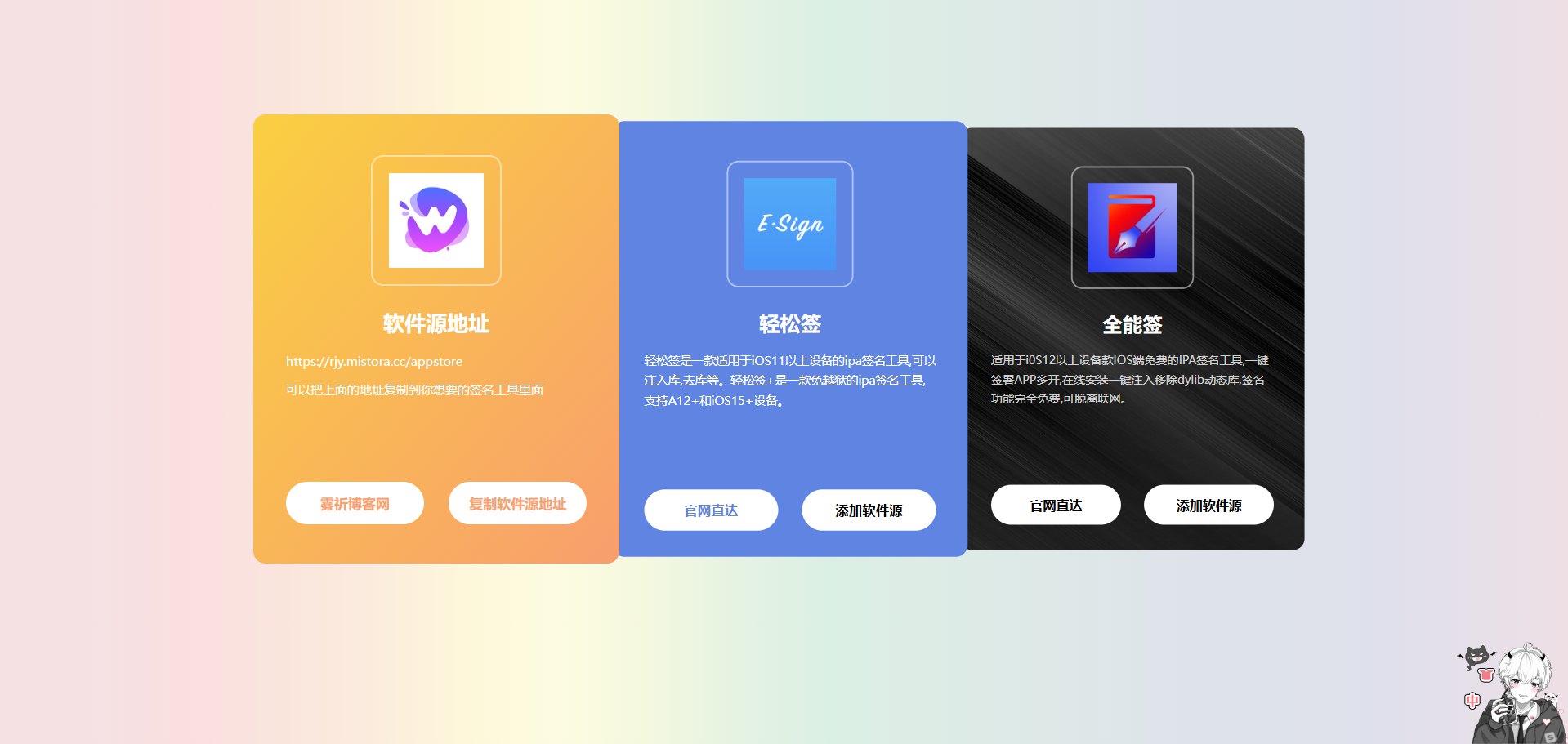
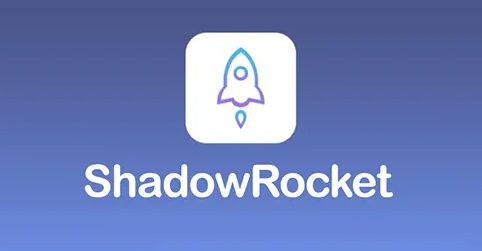
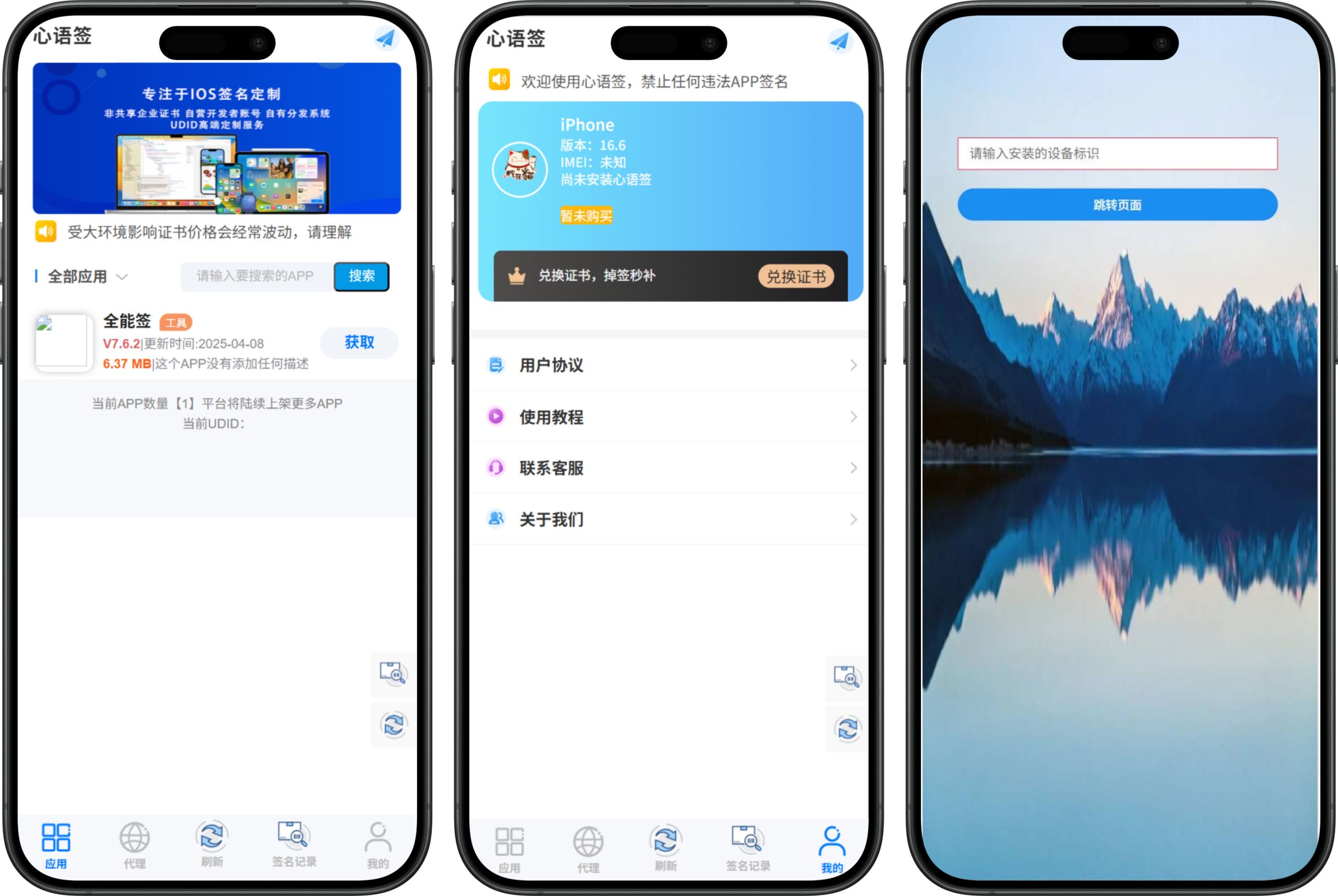
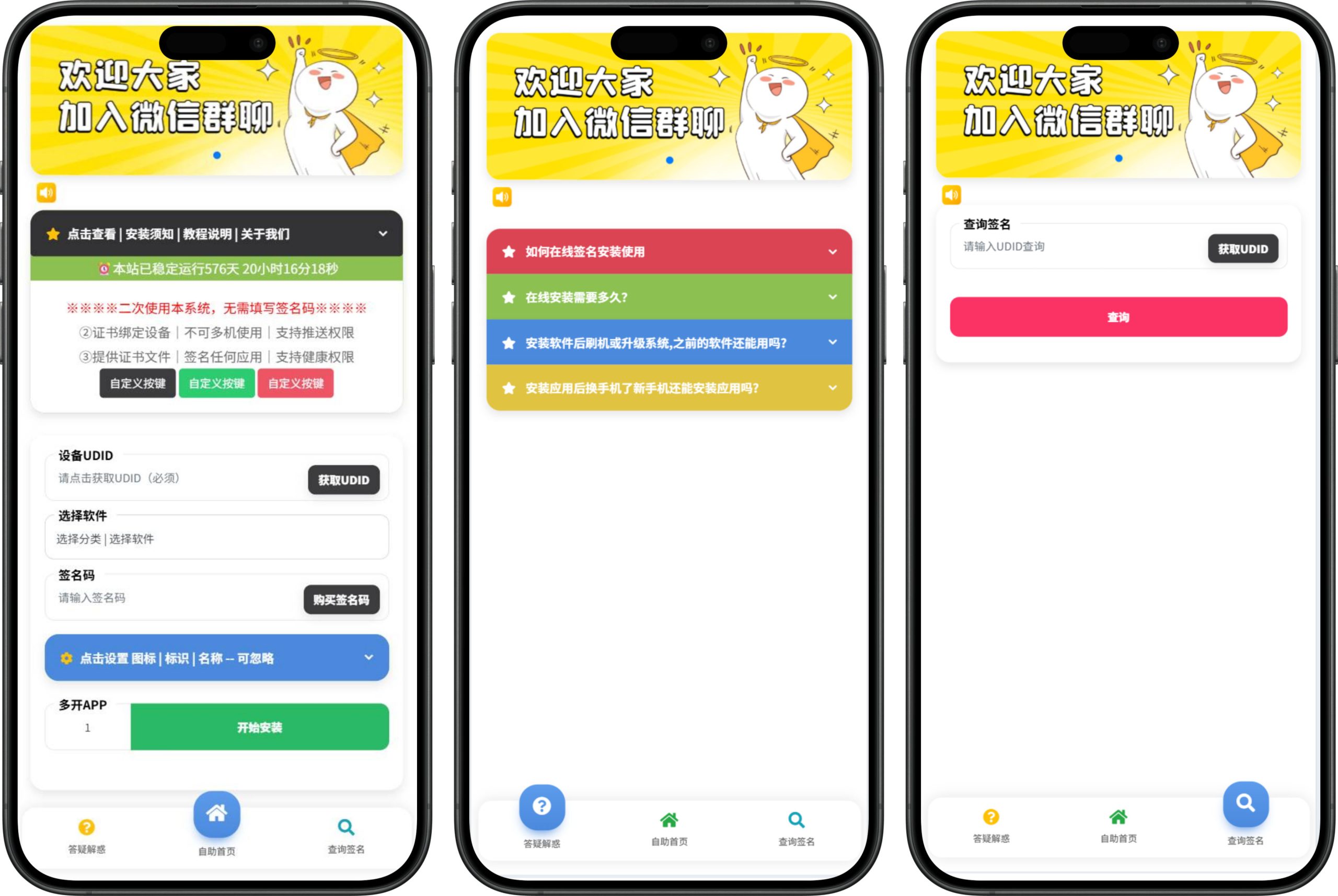
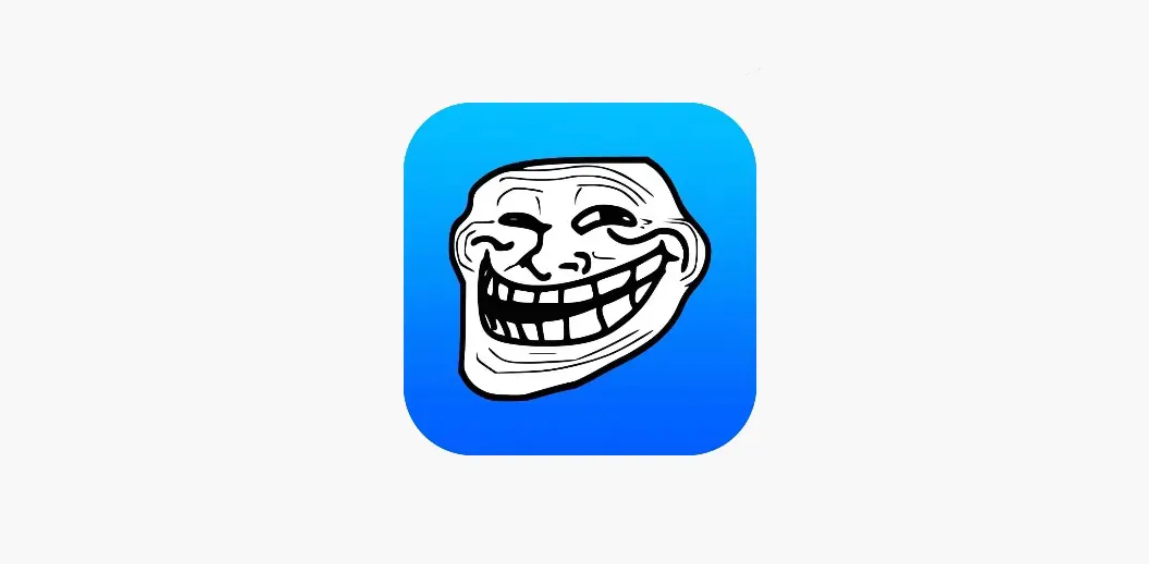
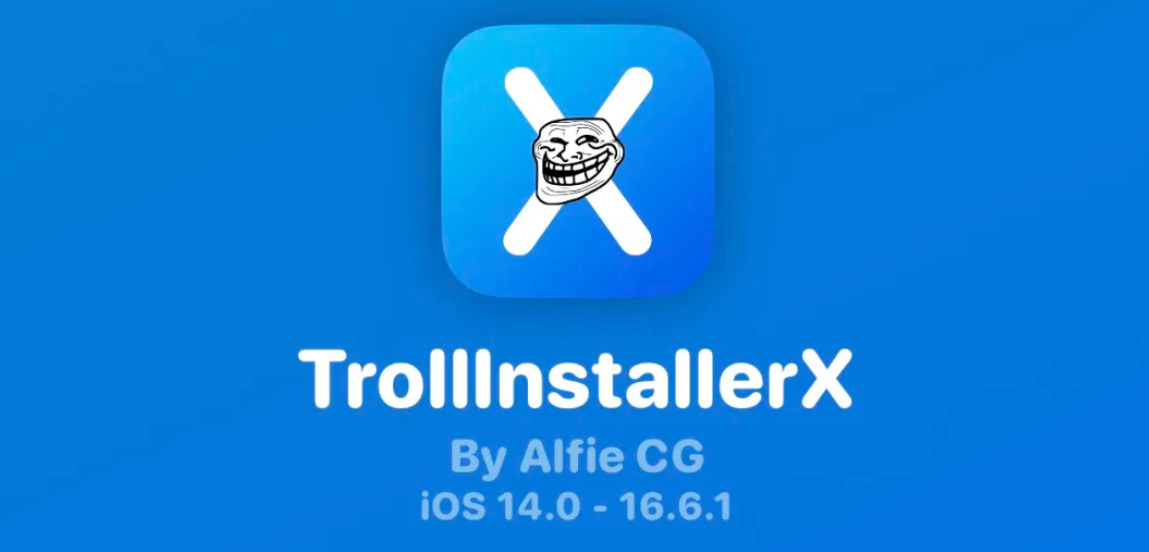
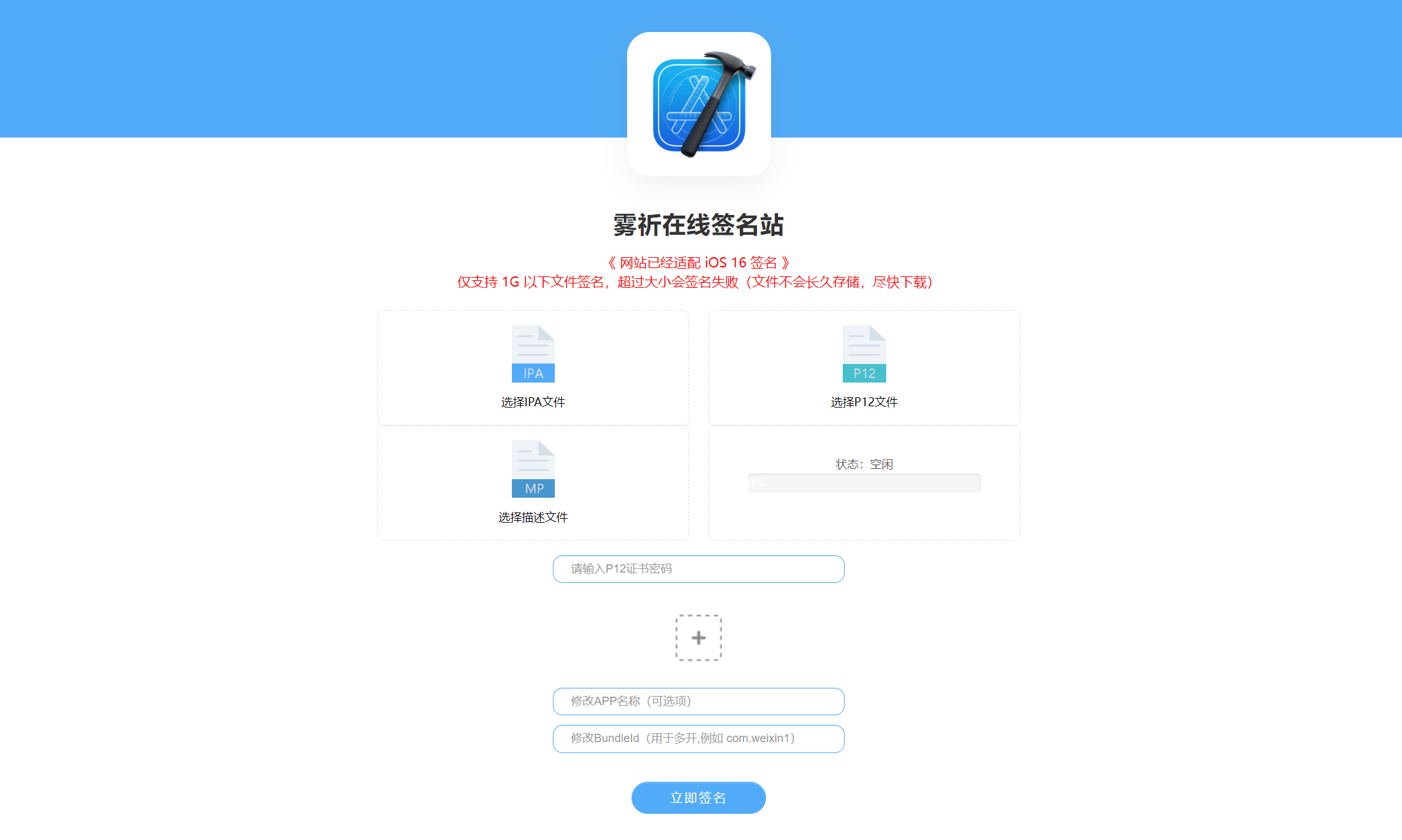


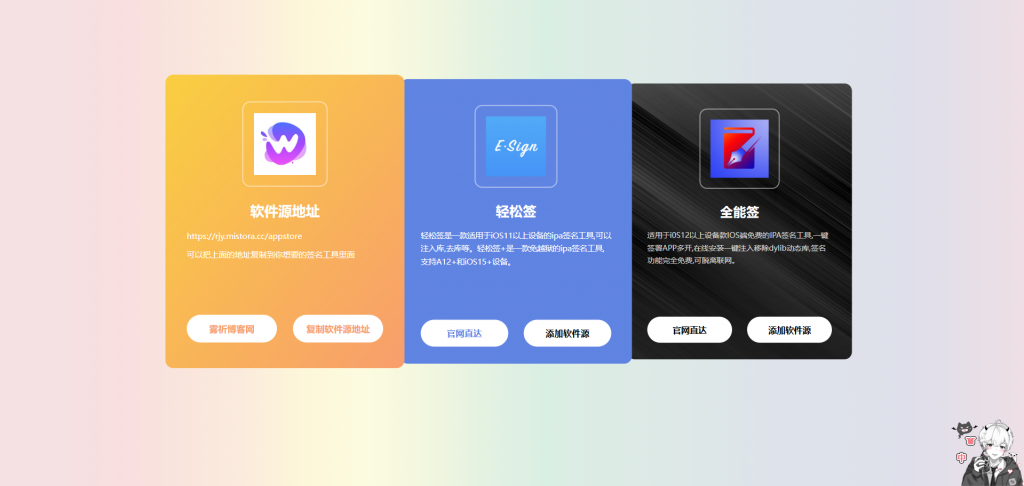
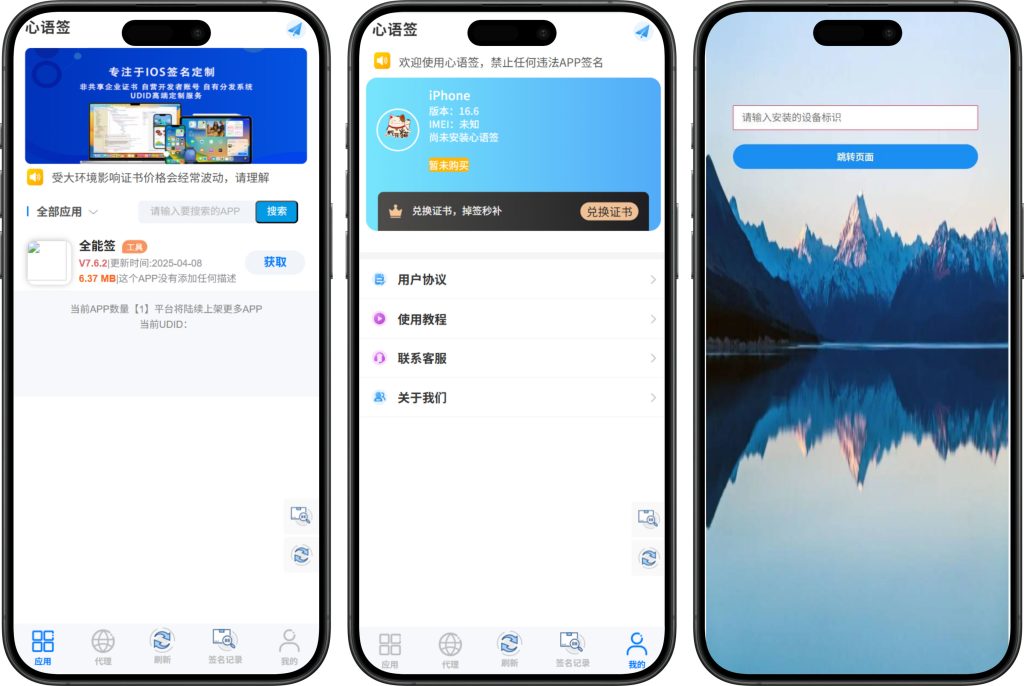
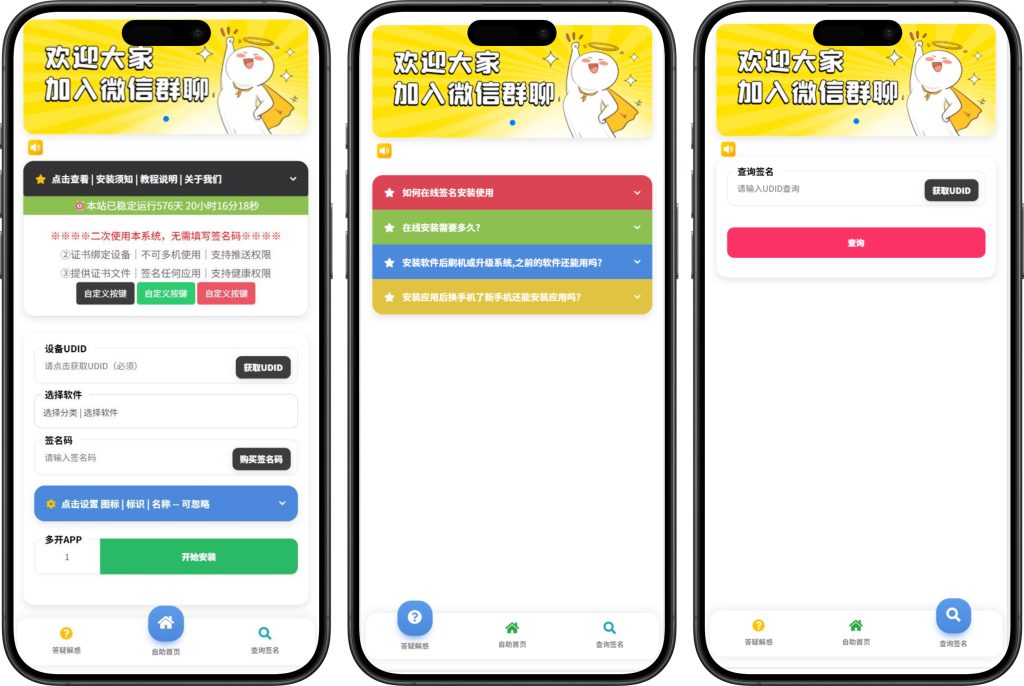
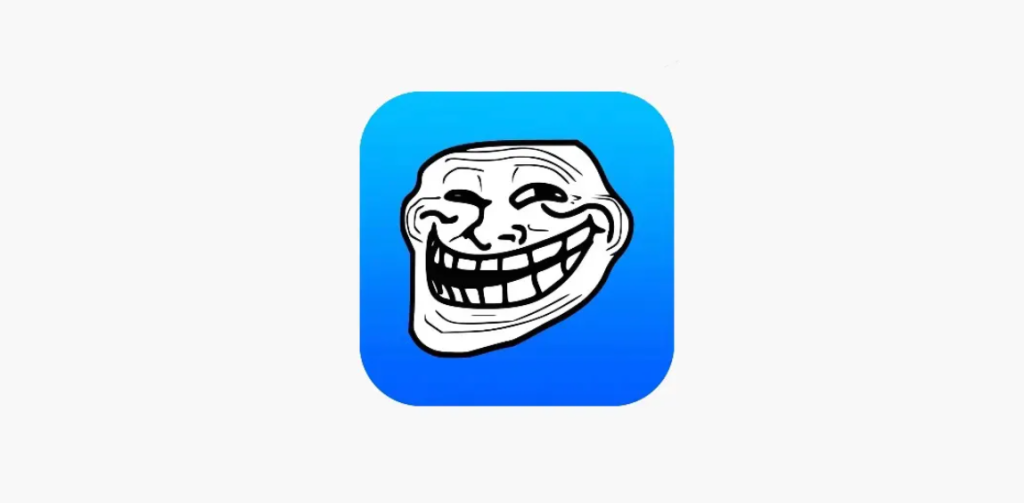
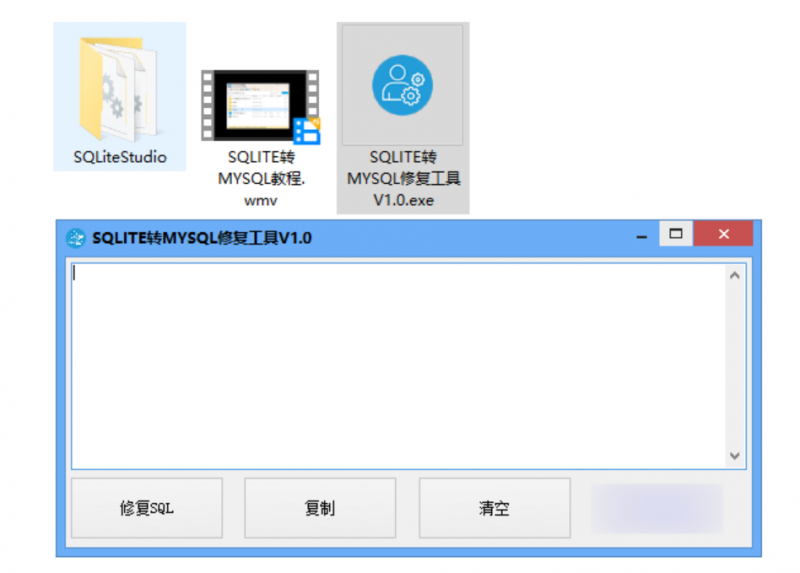
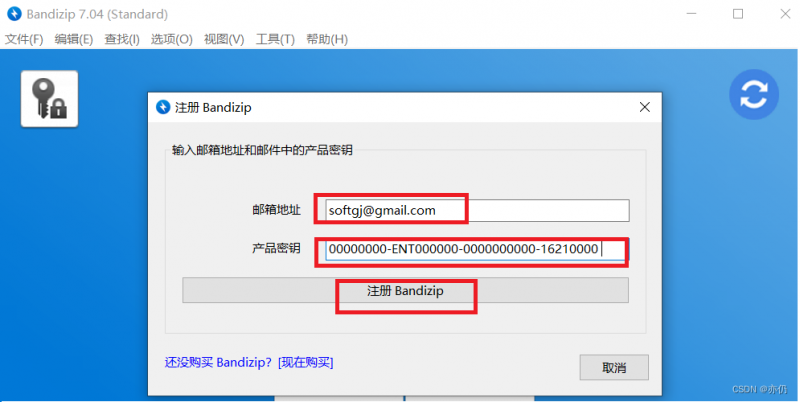



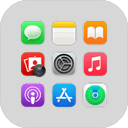


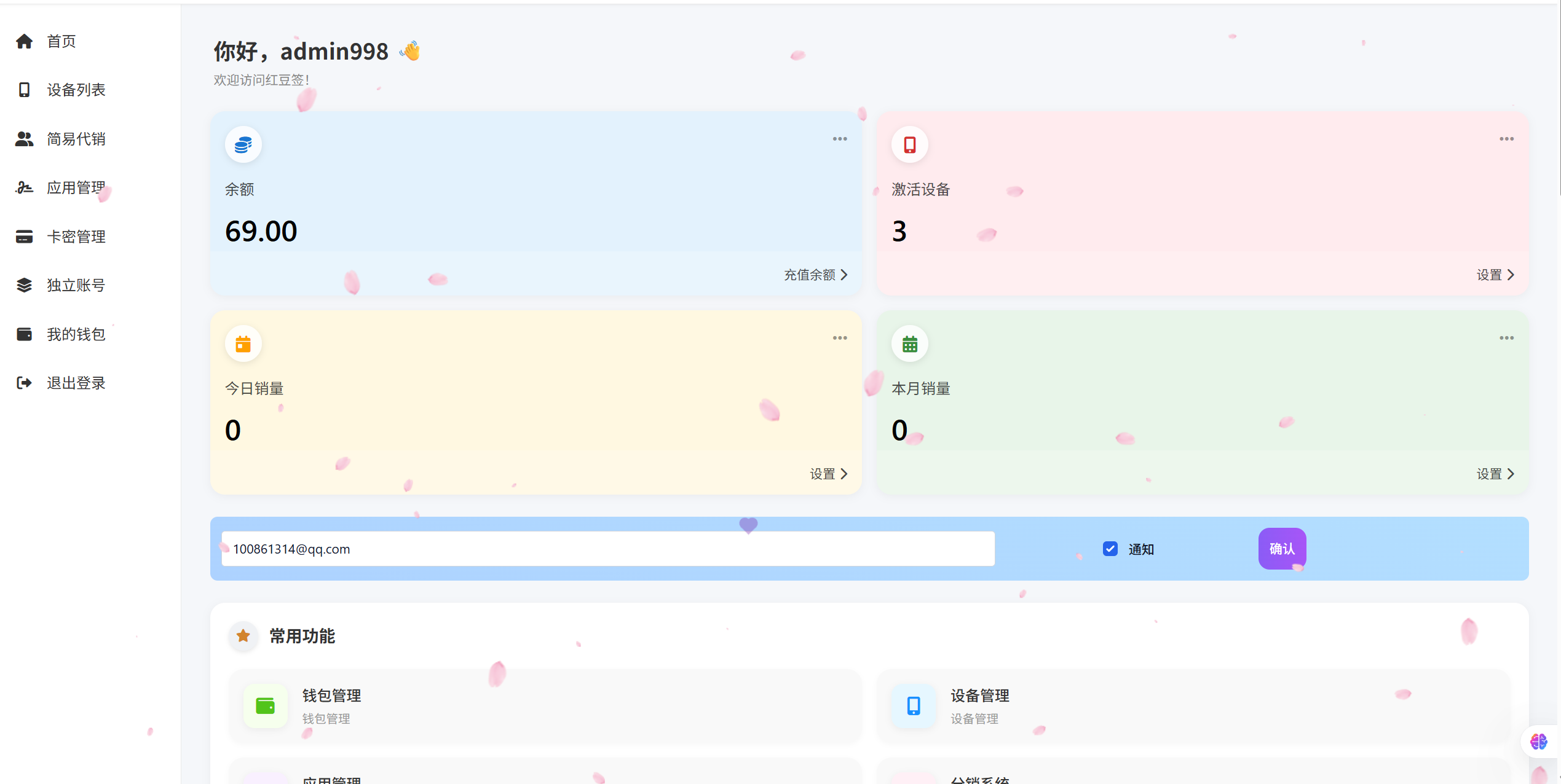
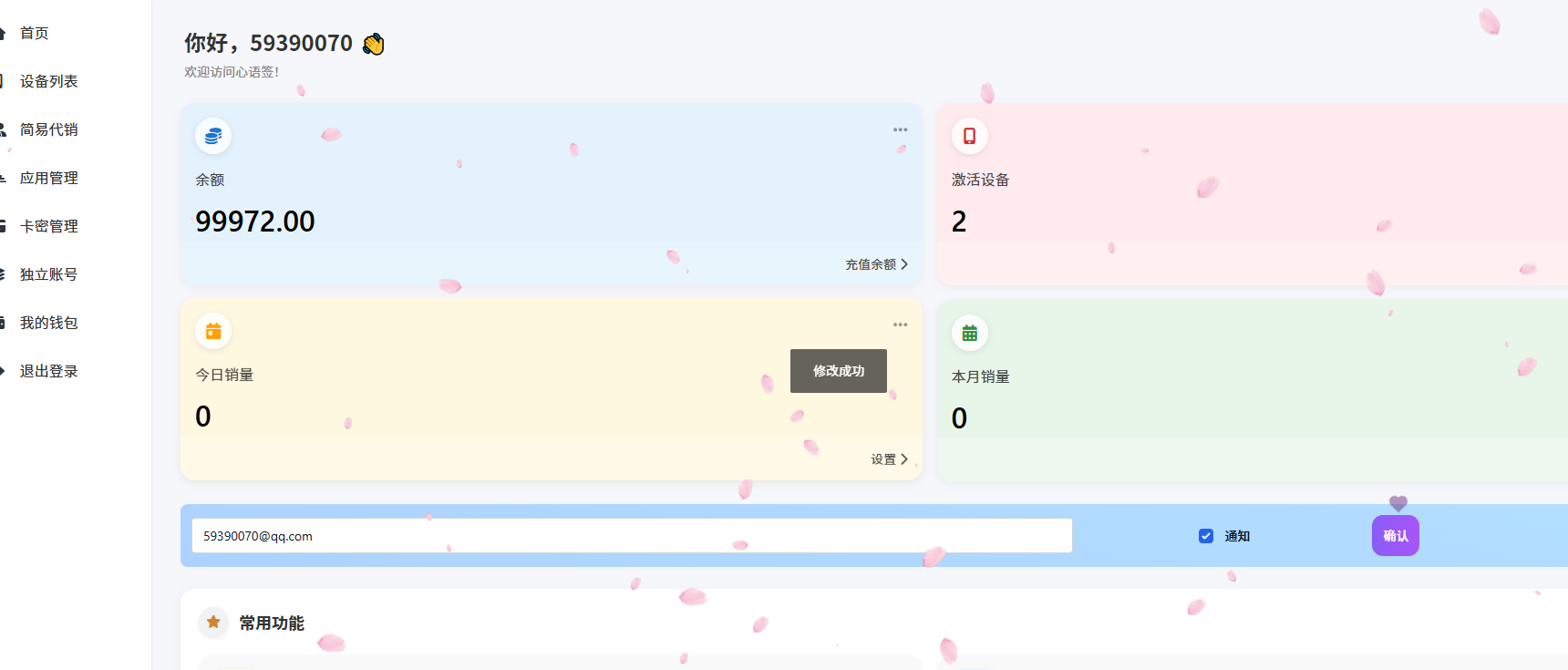

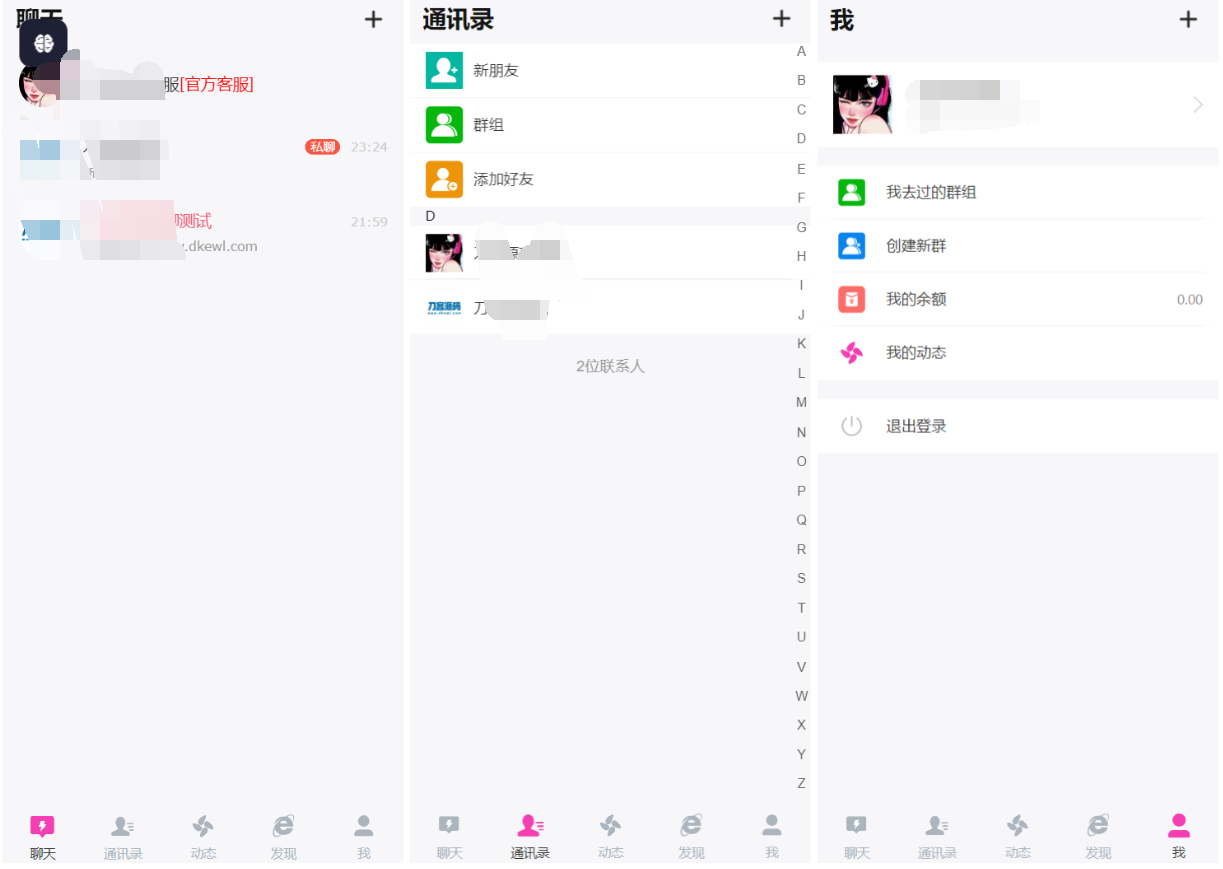
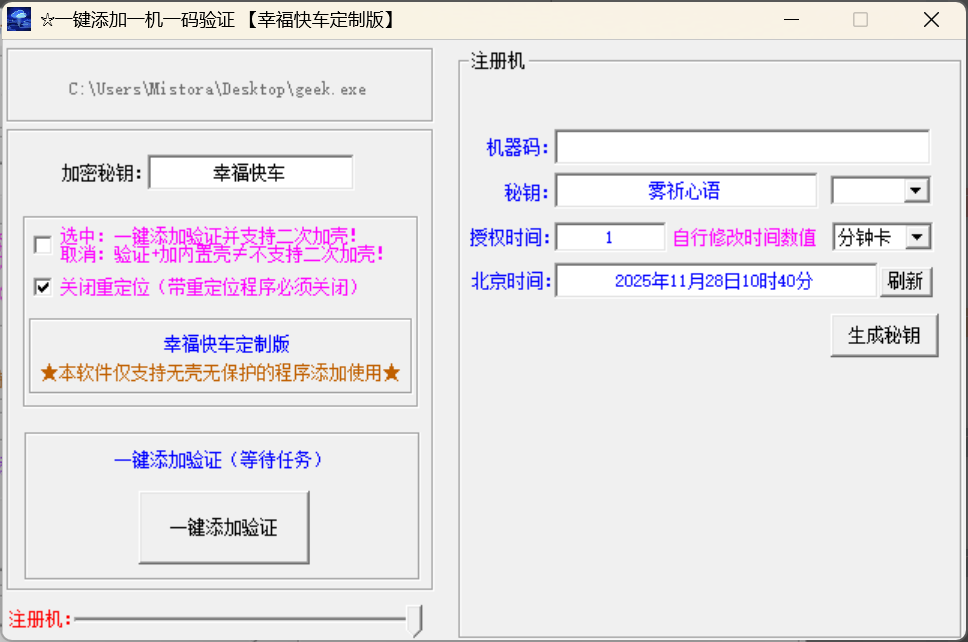
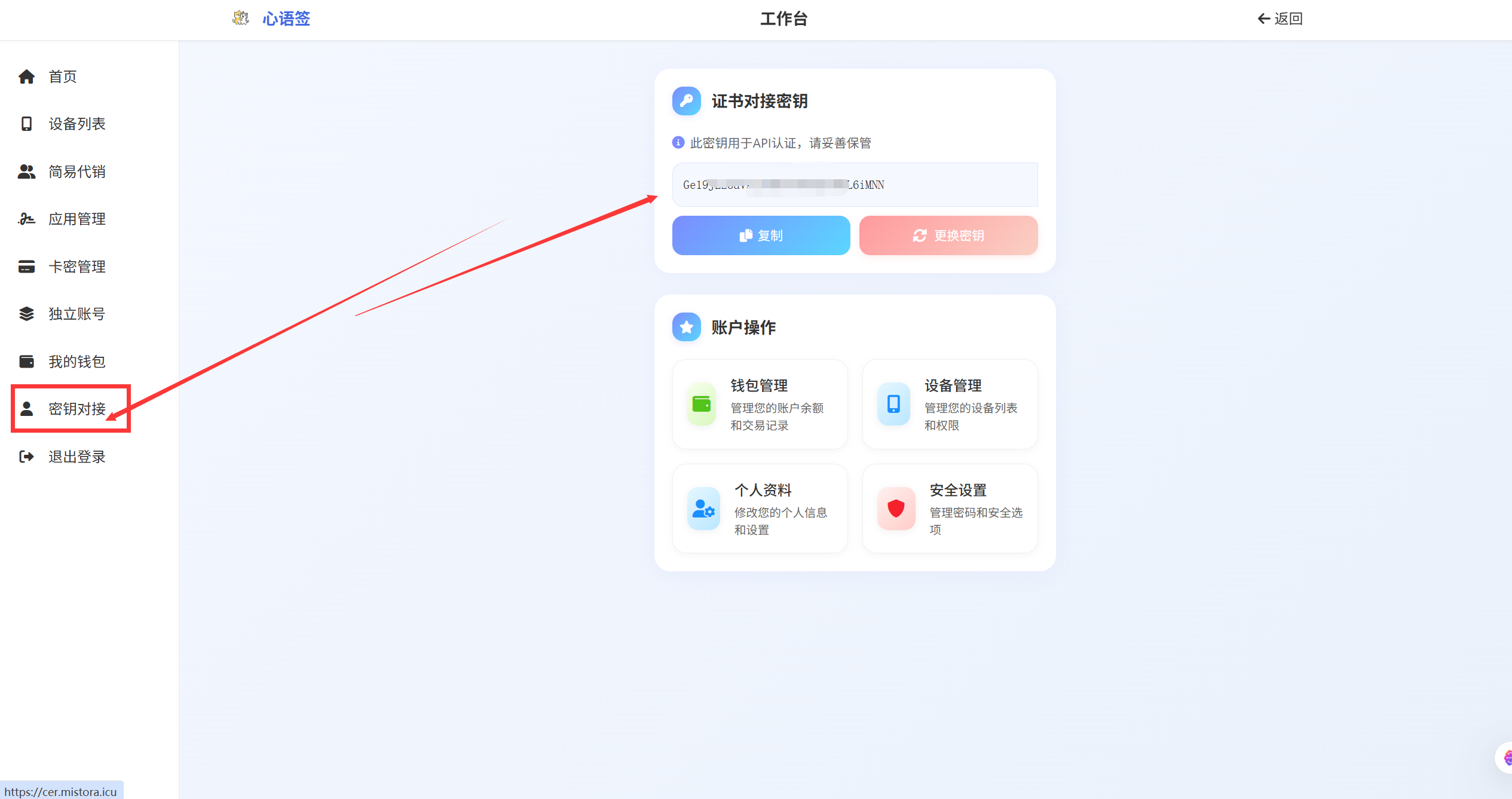
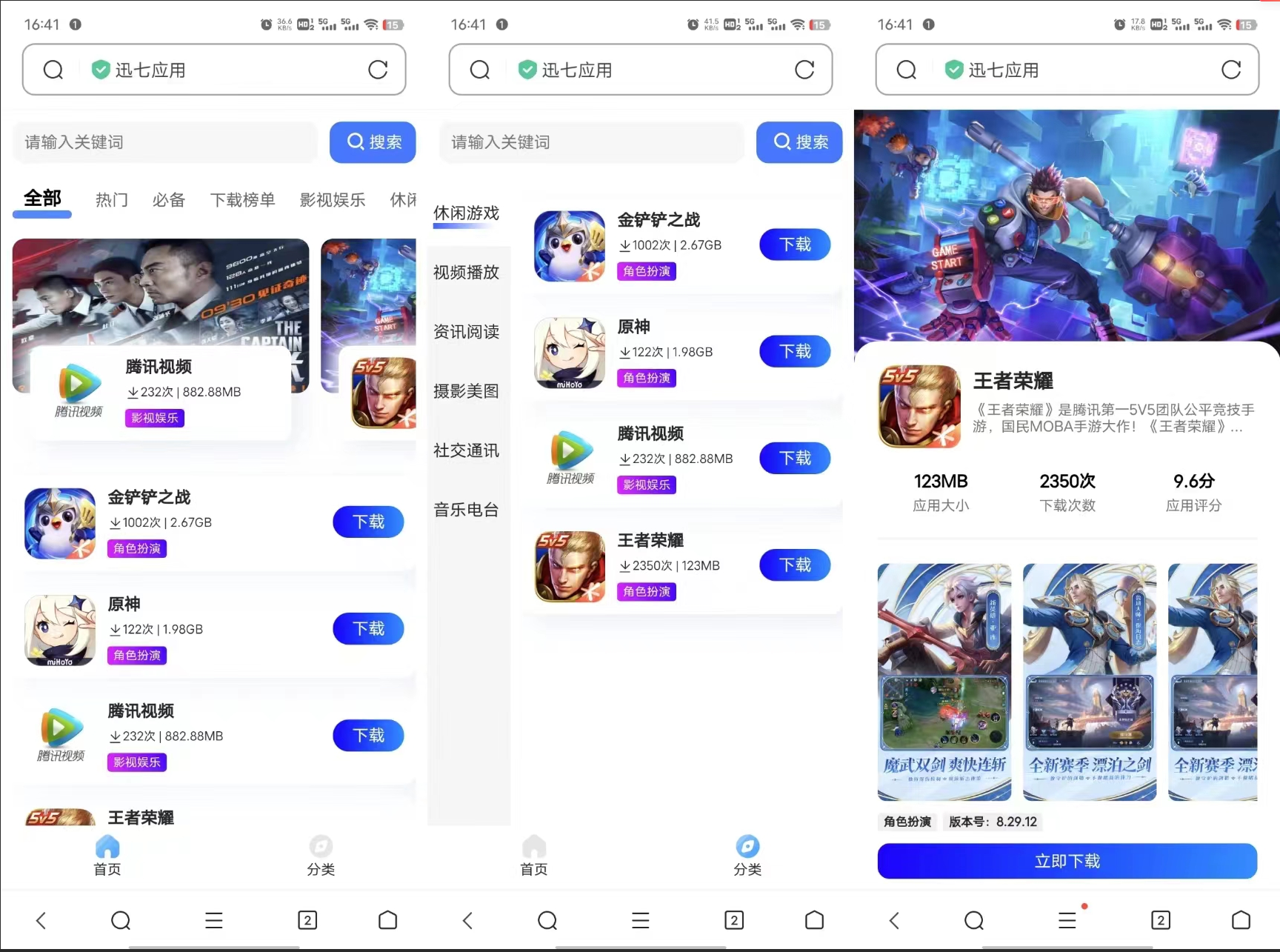
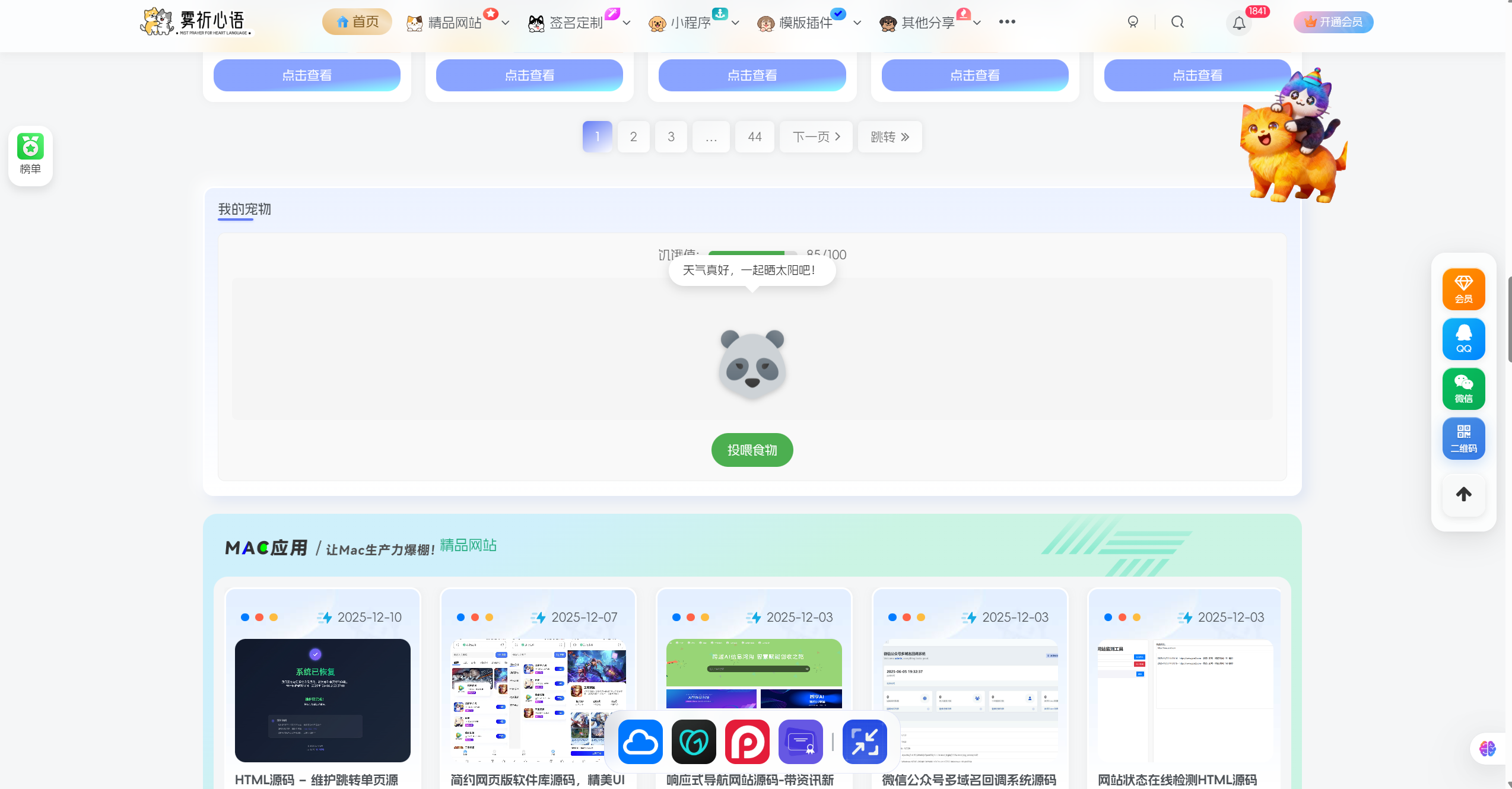
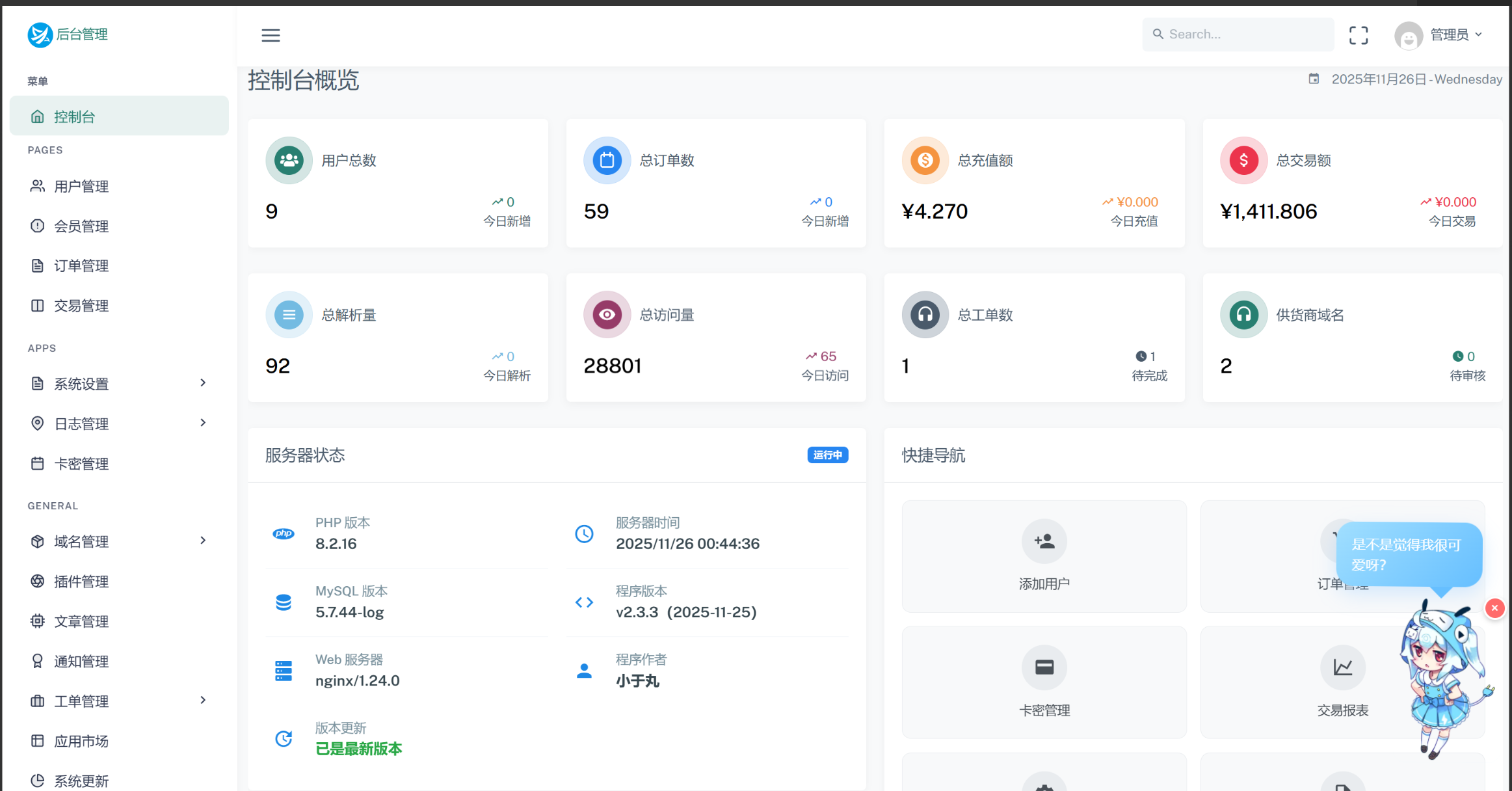
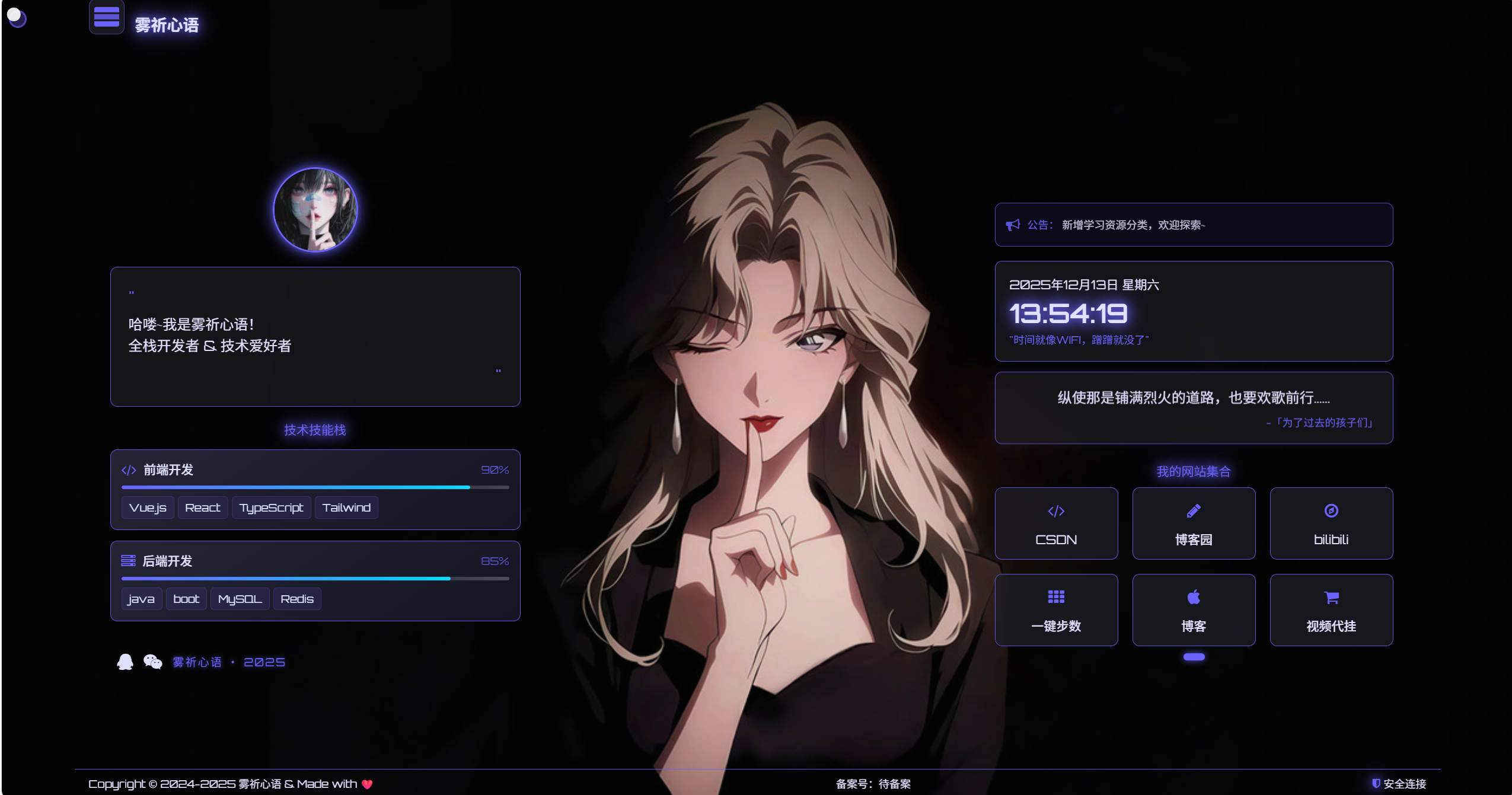
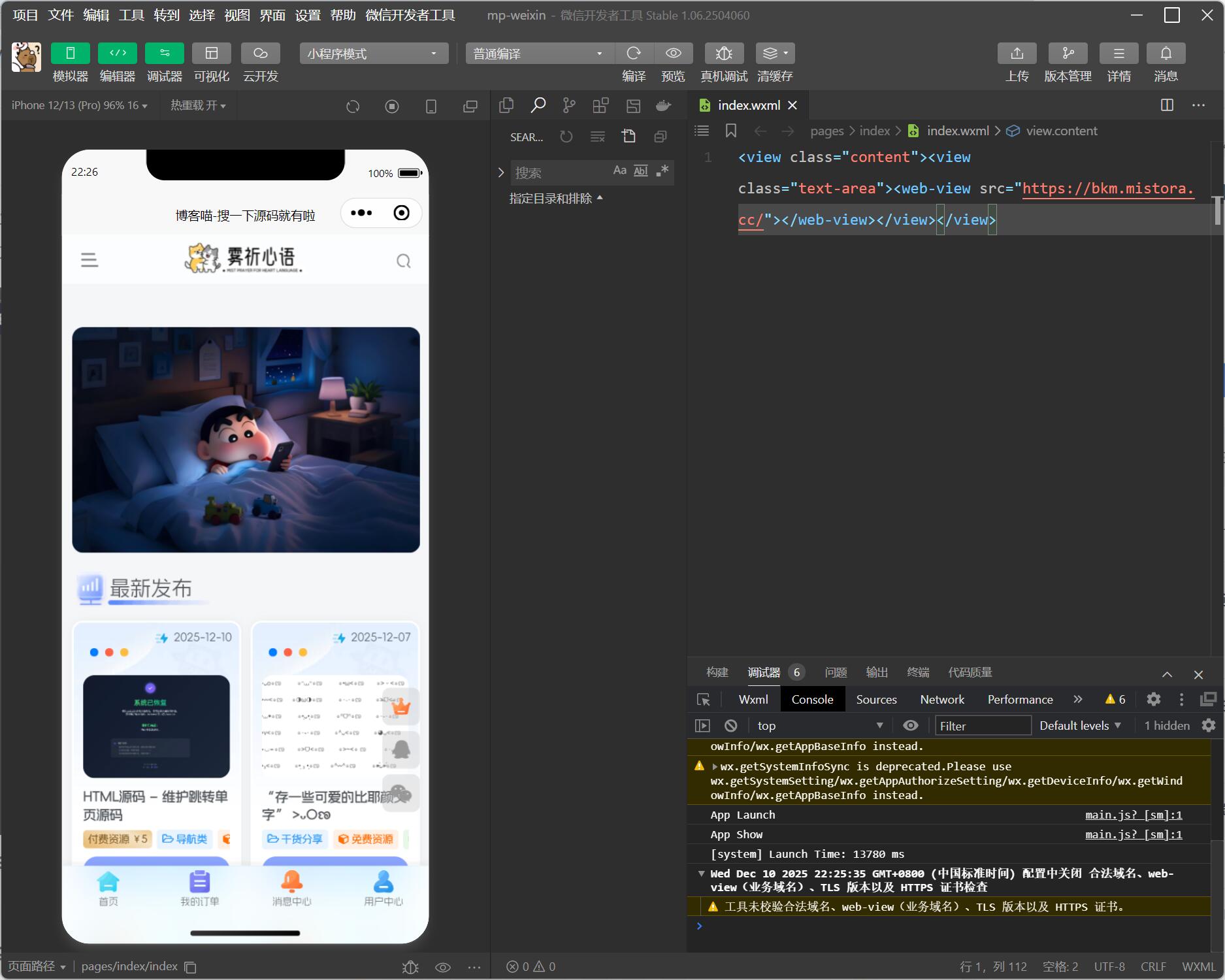
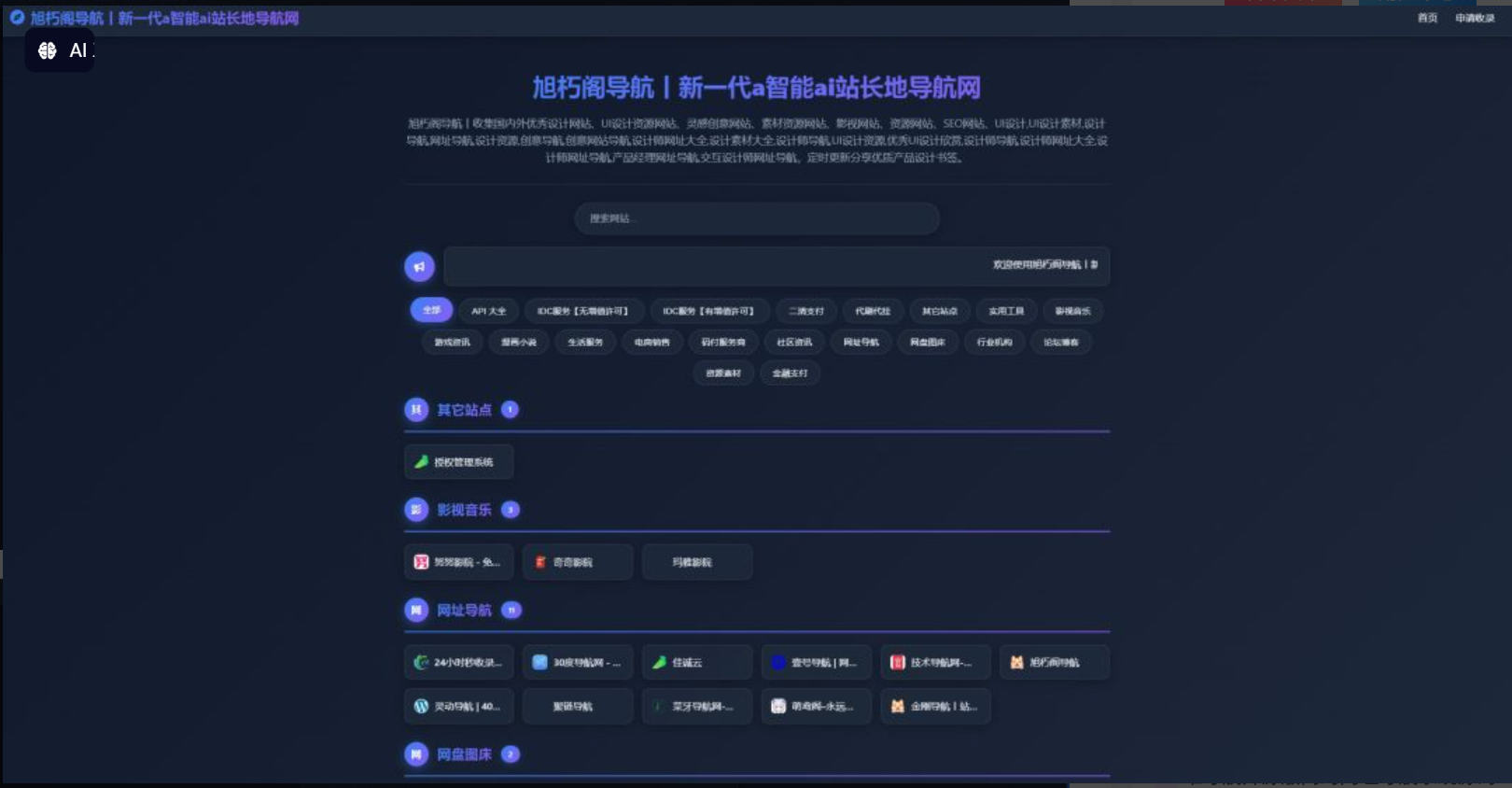
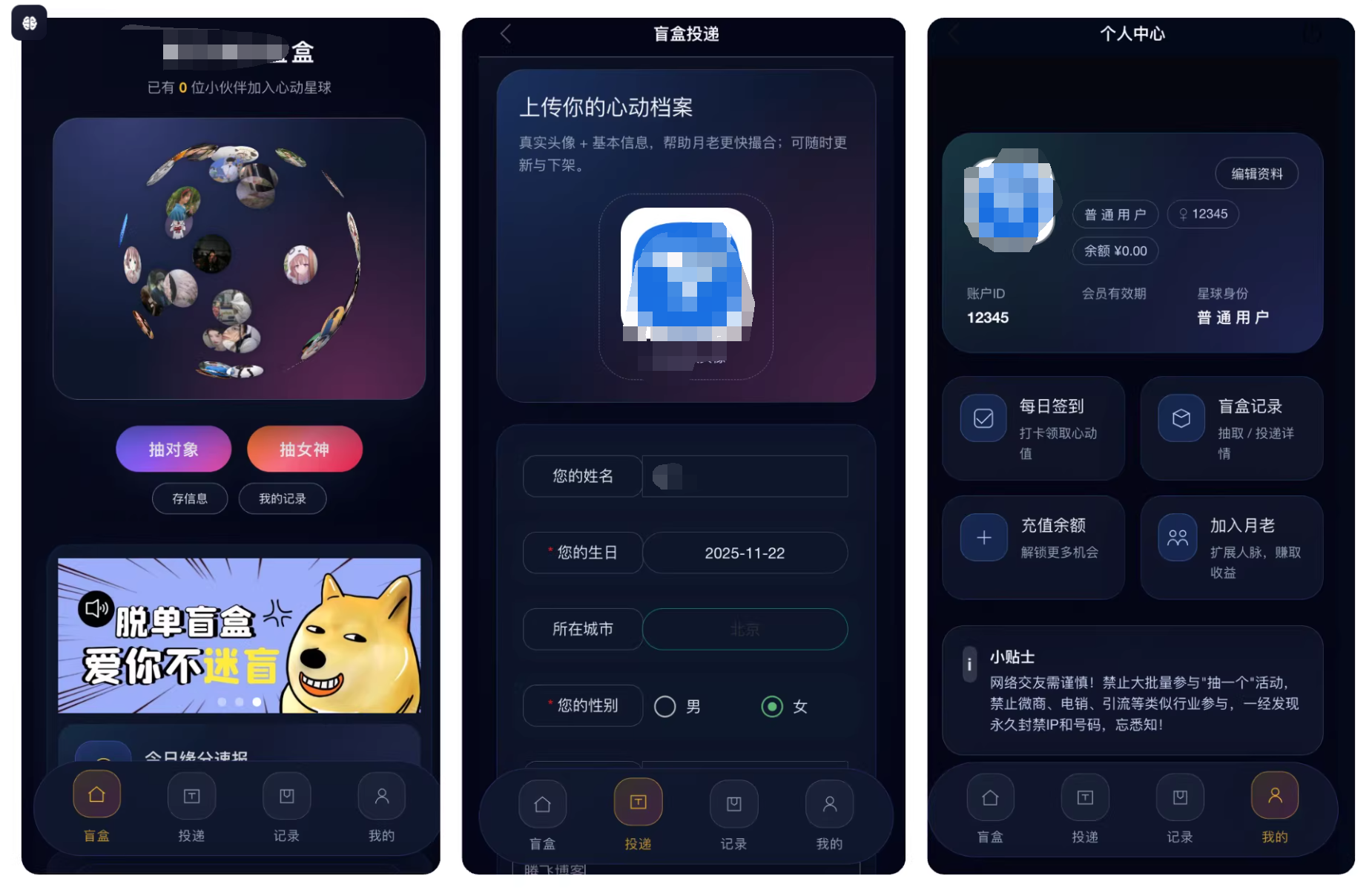
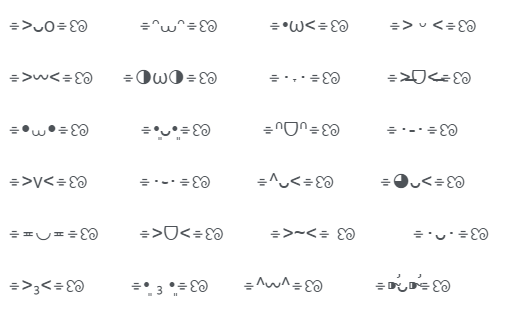
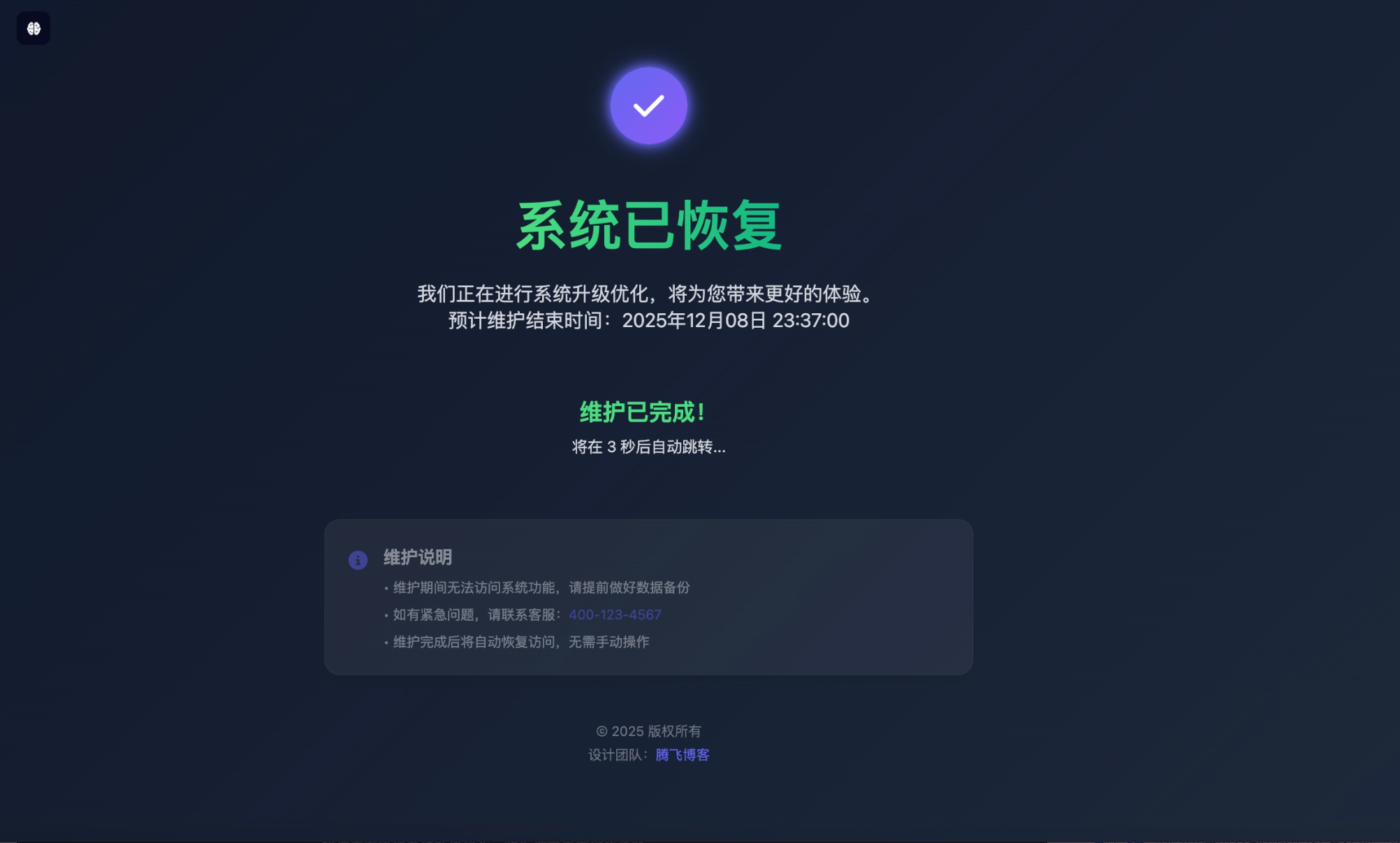
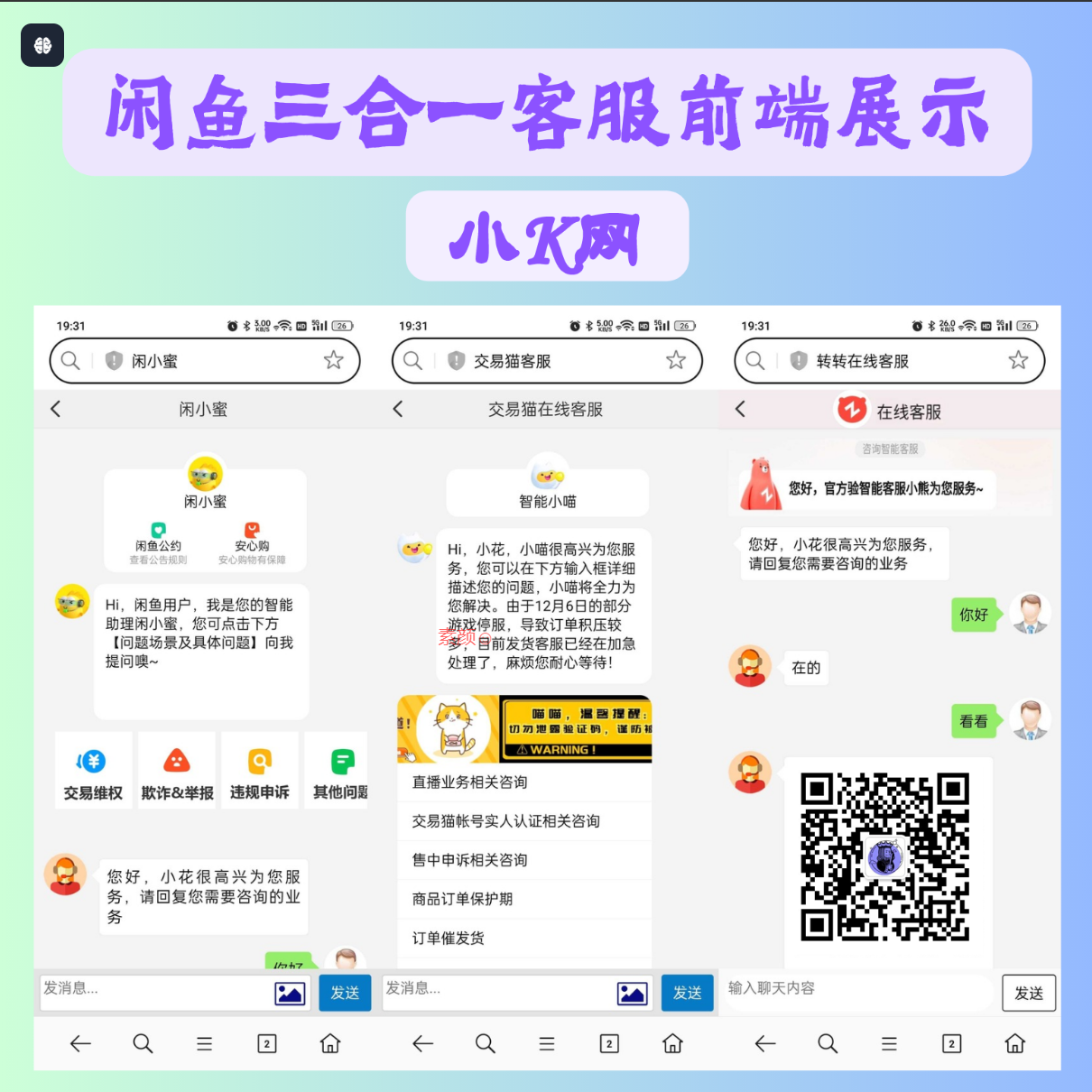


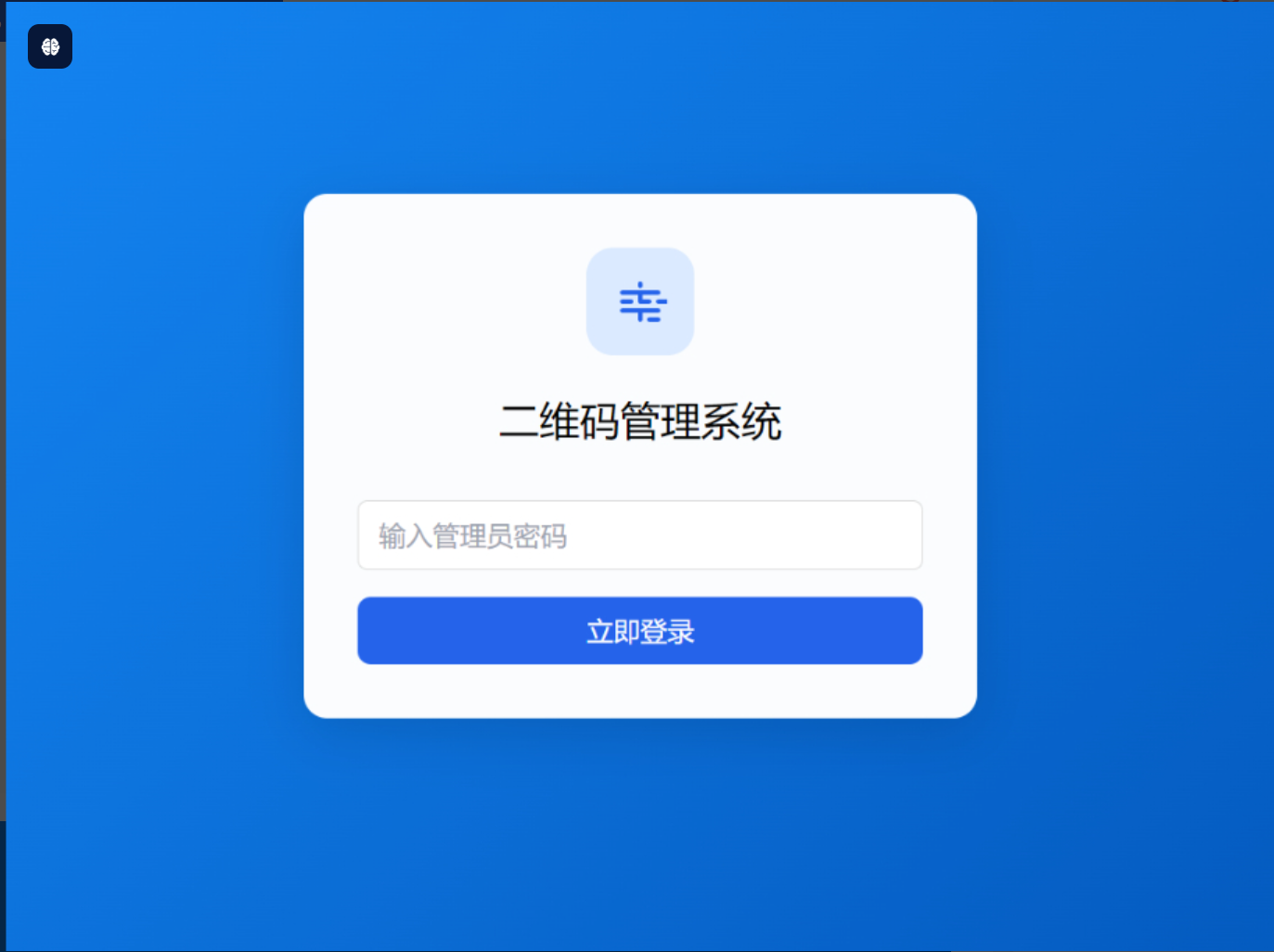

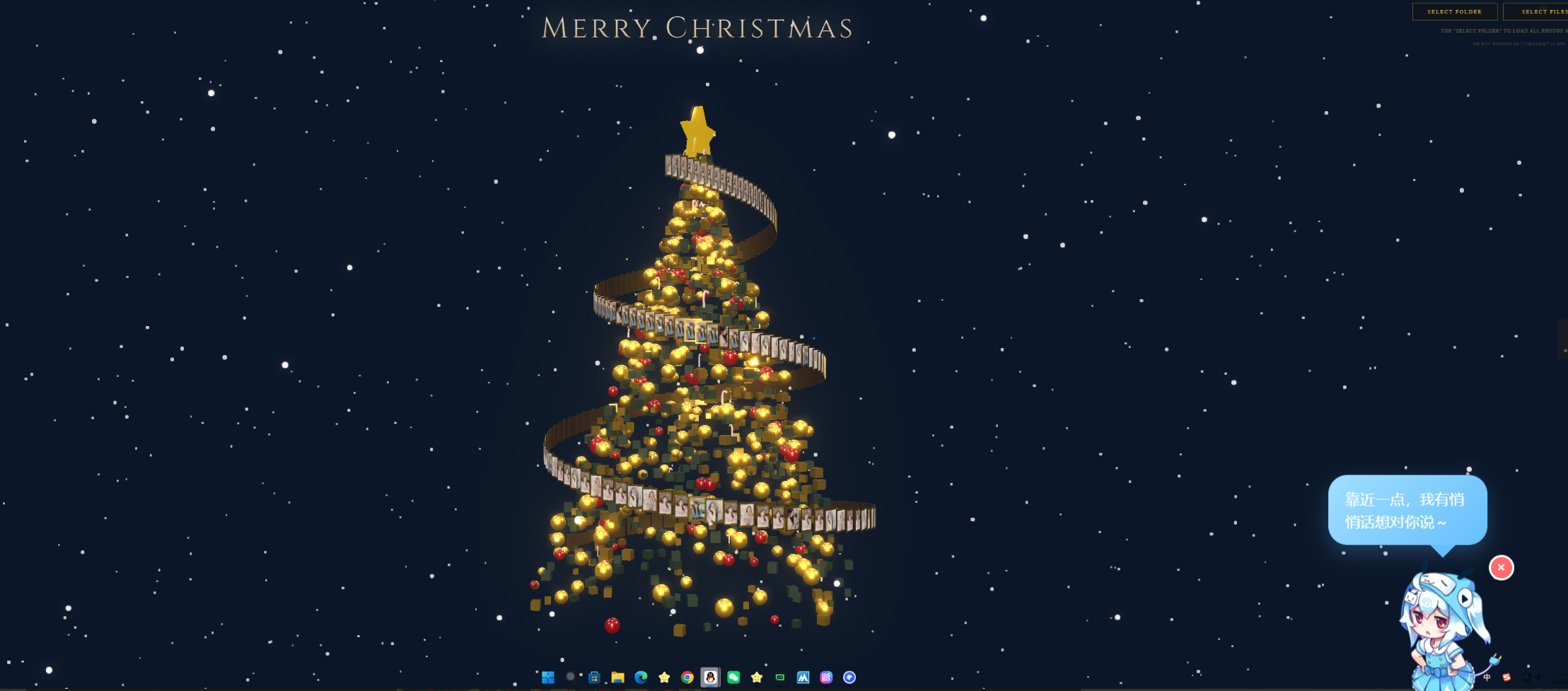
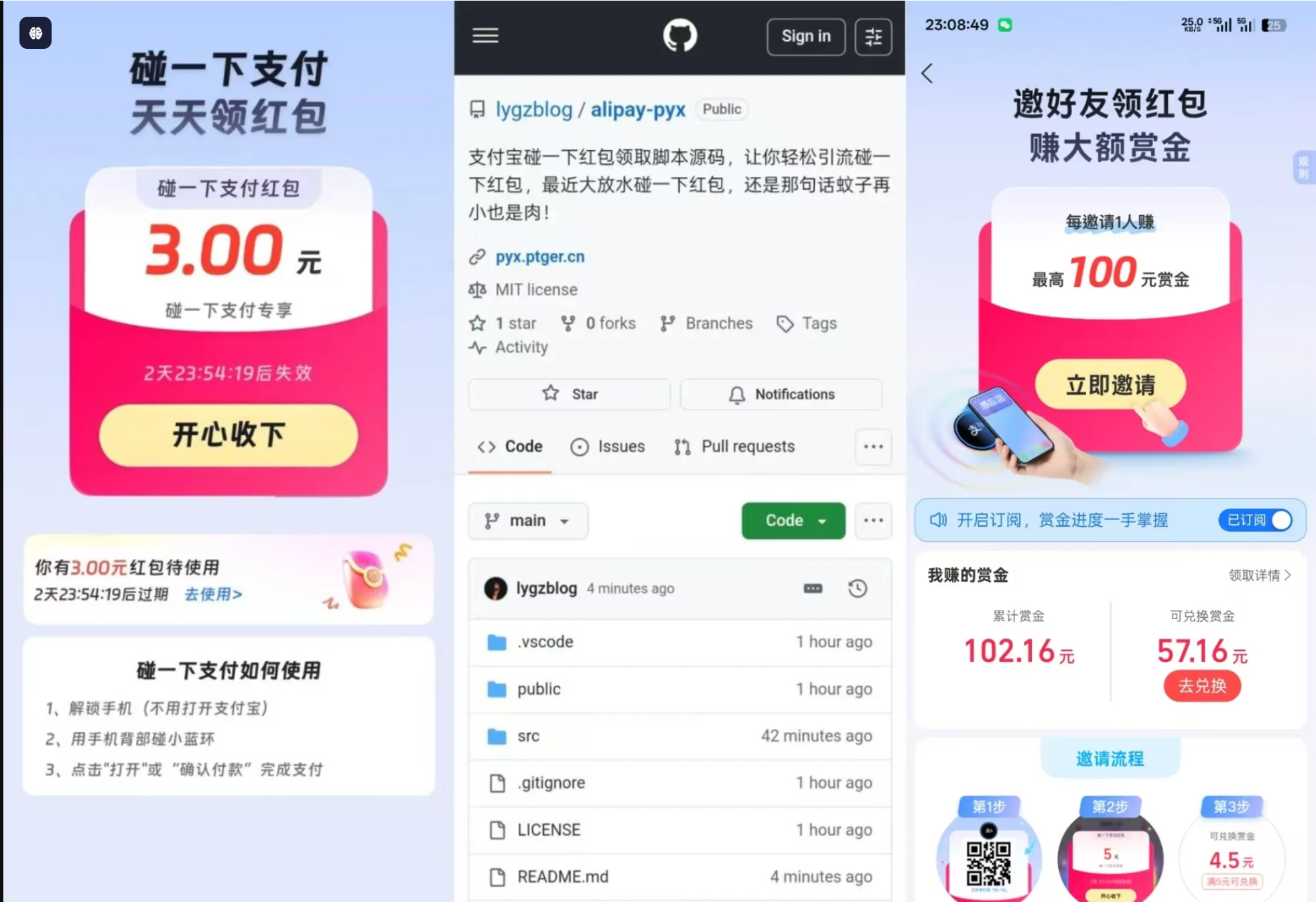
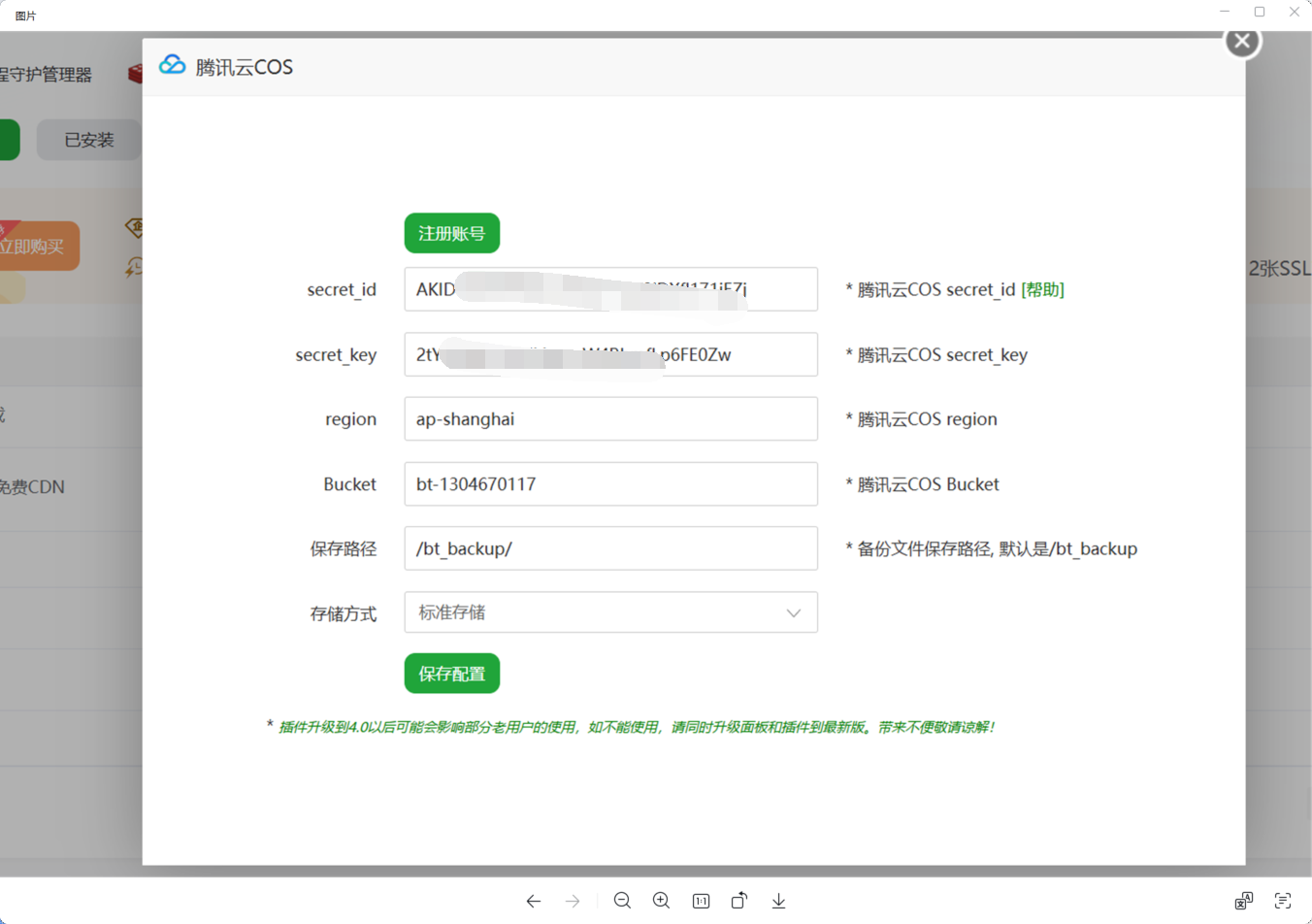

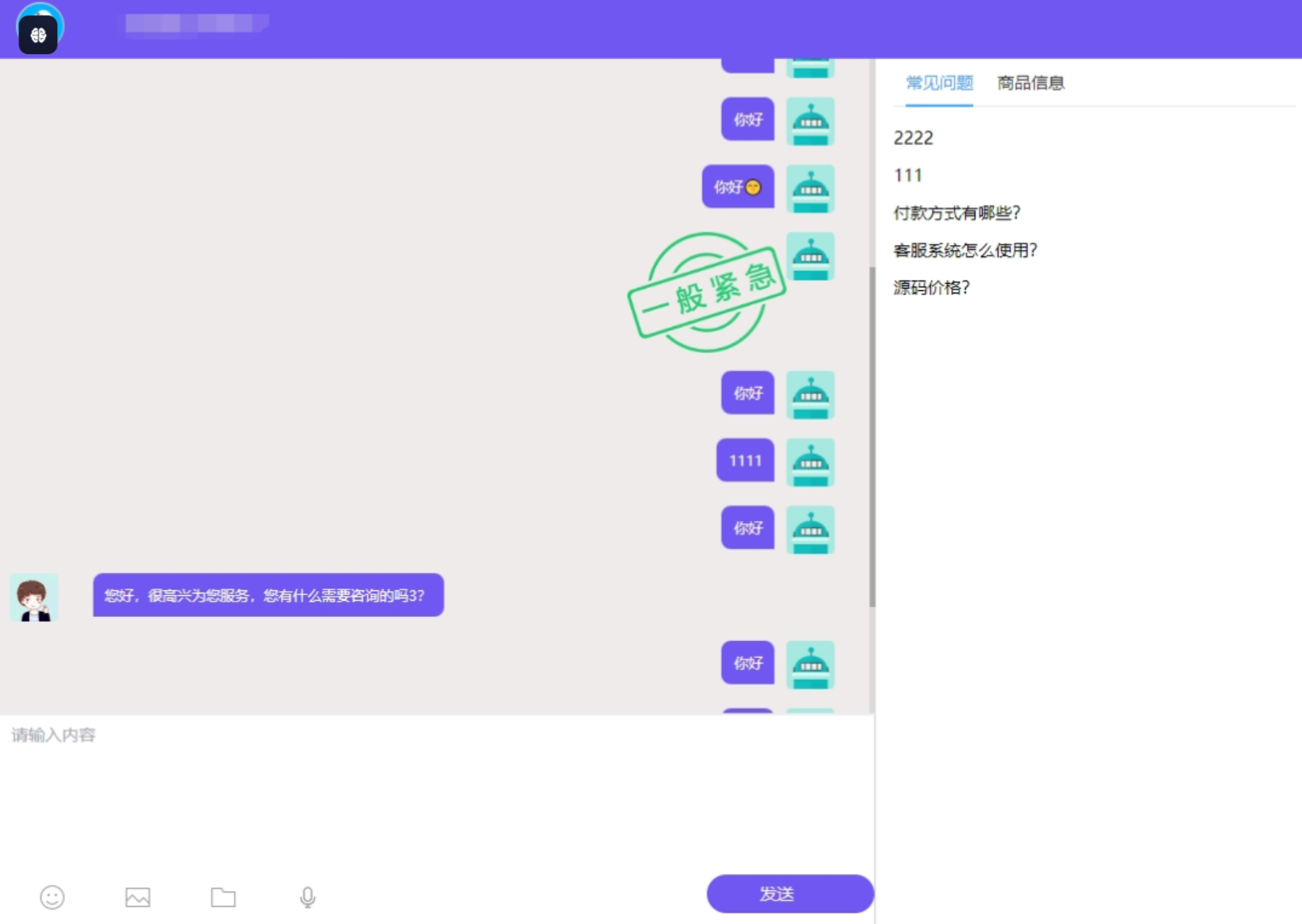
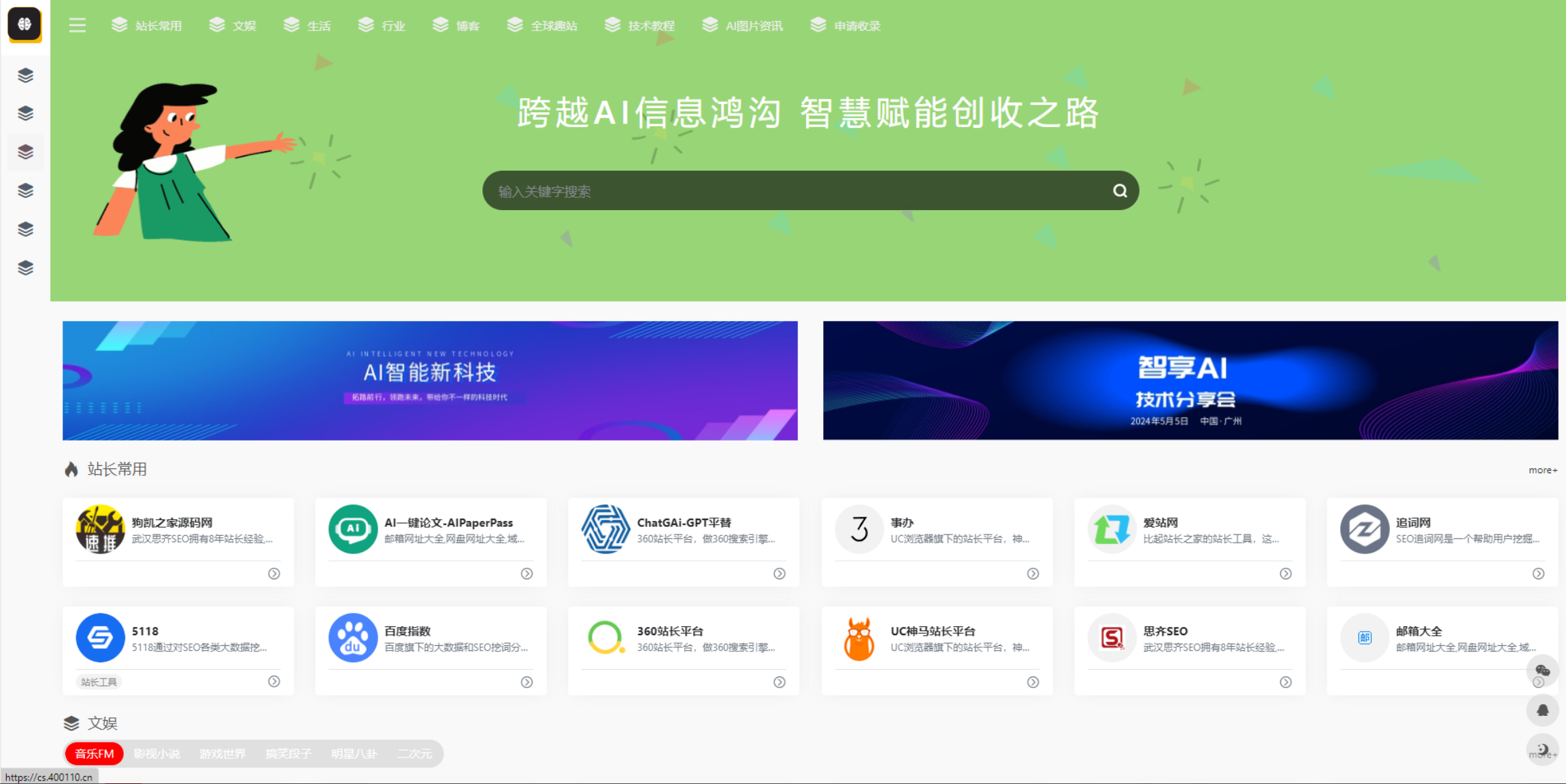
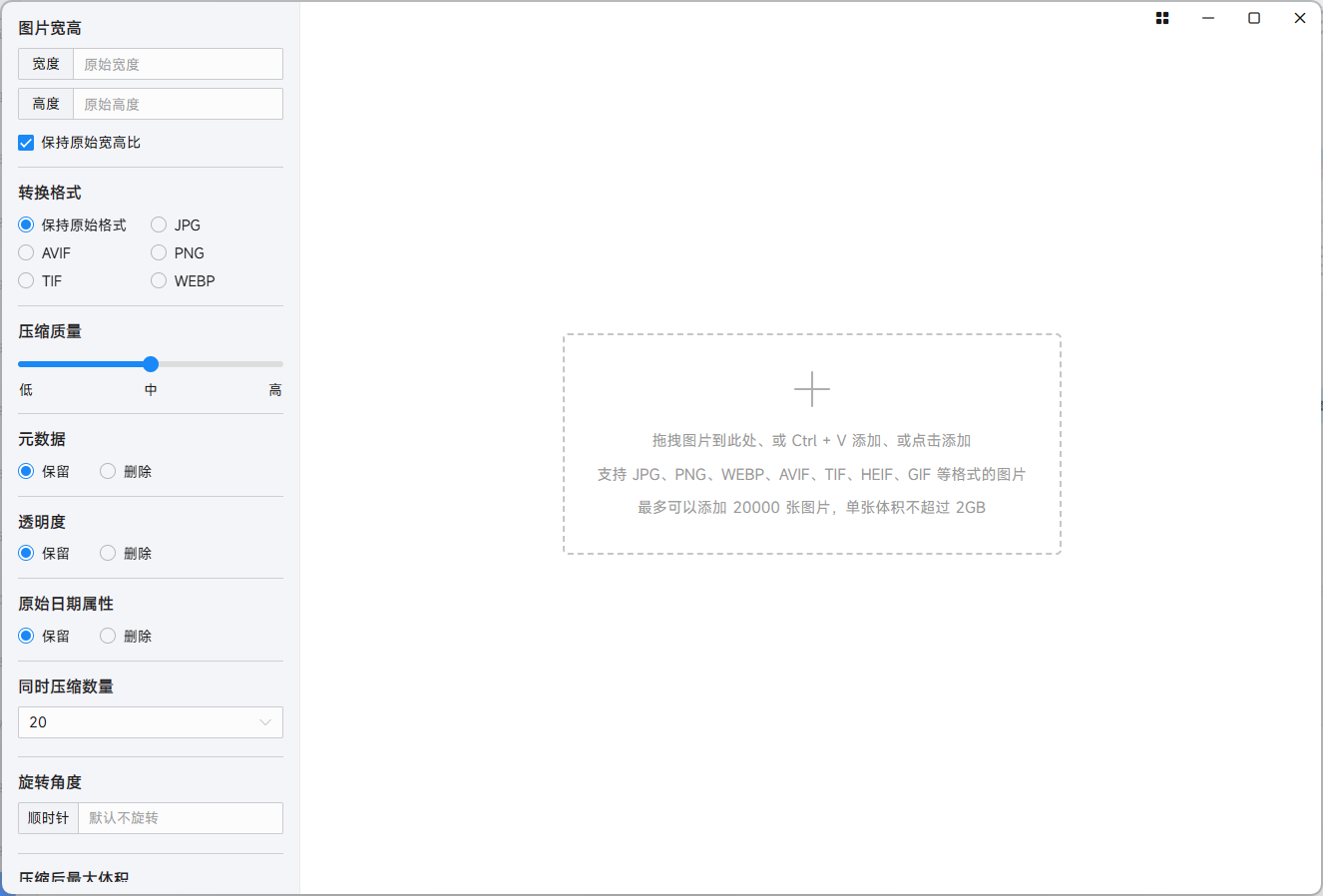

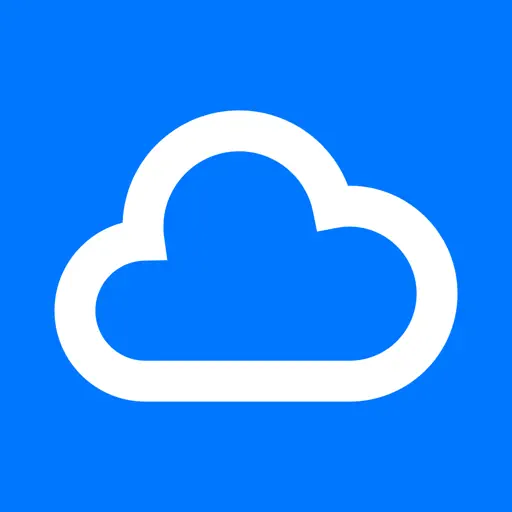
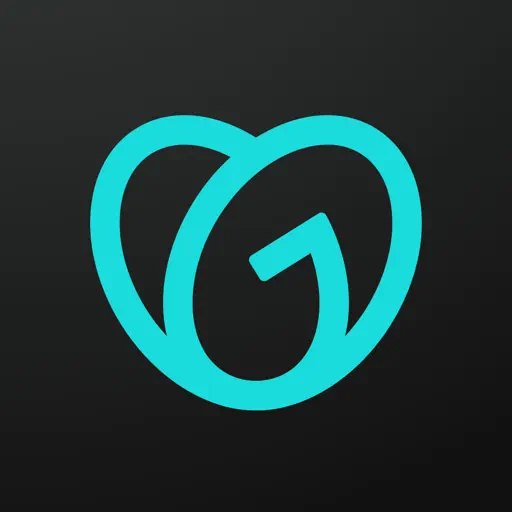
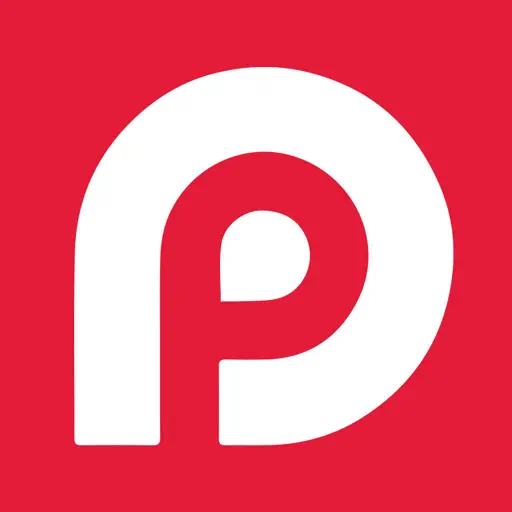
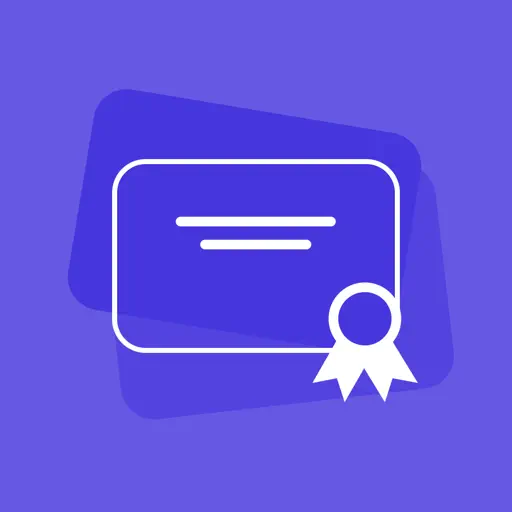
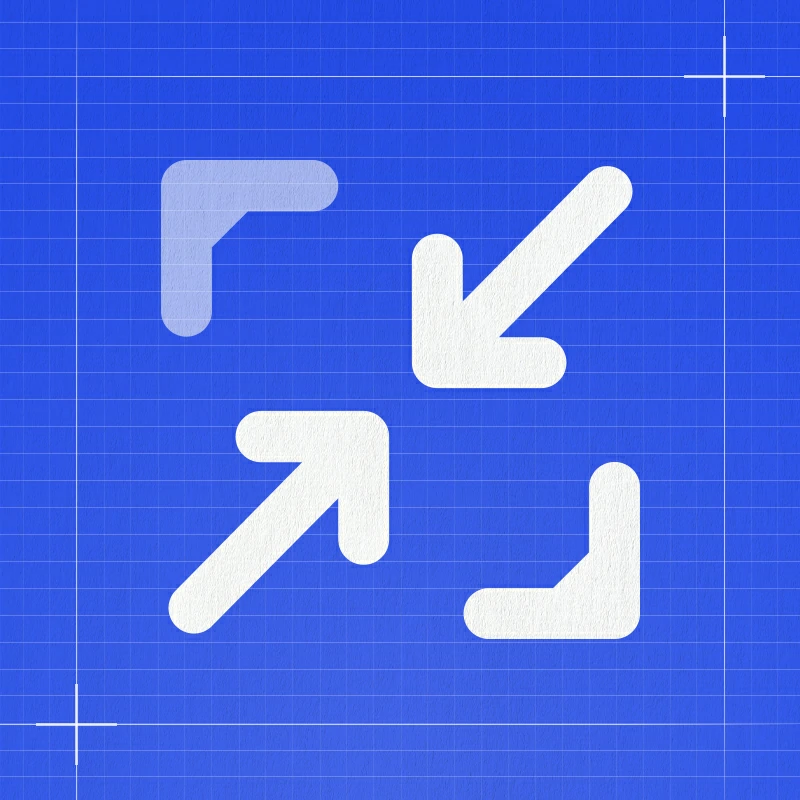
暂无评论内容